Page 1
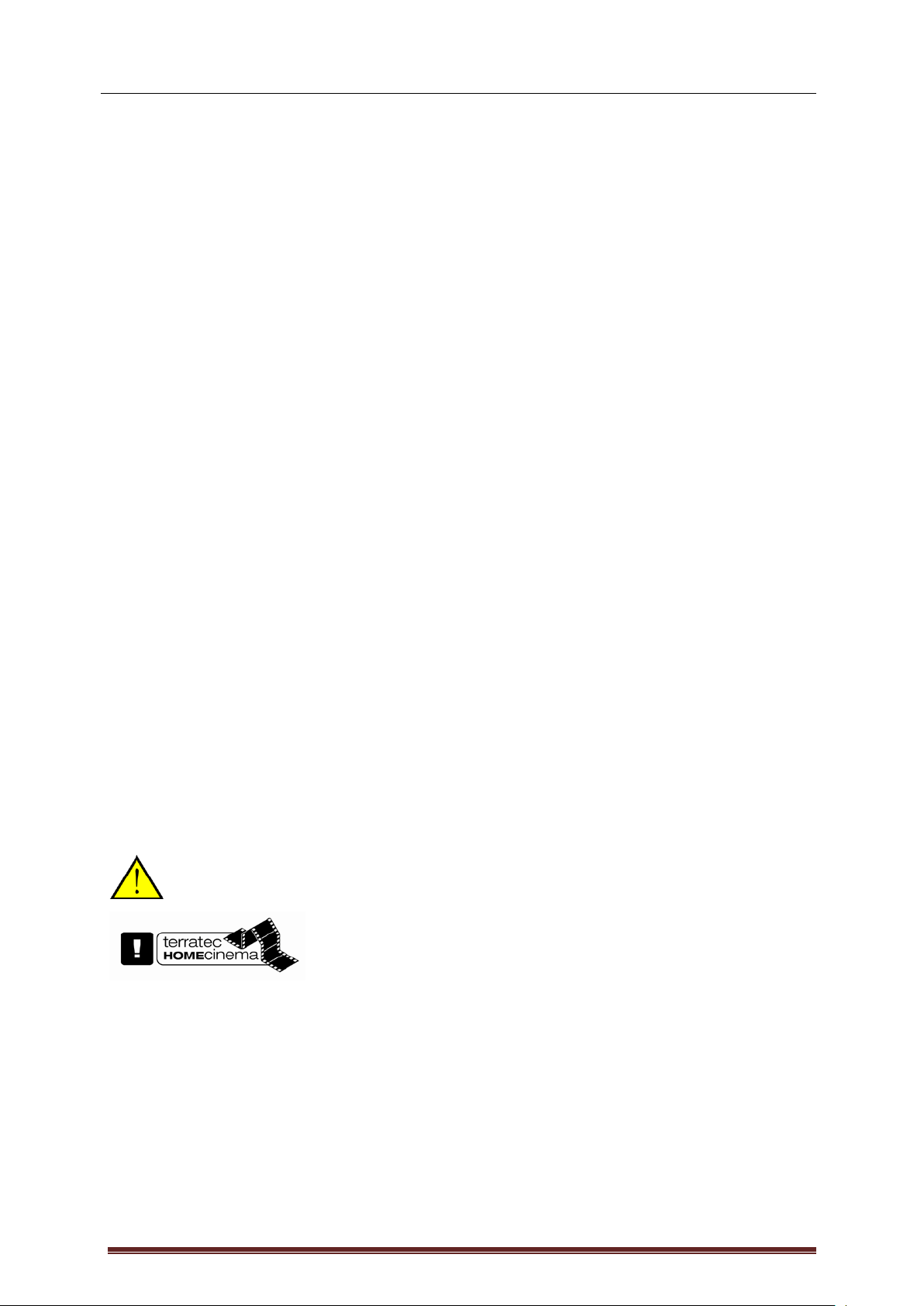
Handbuch Ter ra Tec Home Cinema
Version 6
Seite 1
Einführung: Das TerraTec Home Cinema .............................................................................. 2
Die Installation ....................................................................................................................... 3
Der erste Start ....................................................................................................................... 5
Aufbau und Bedienelemente ................................................................................................16
Das On-Screen-Display ....................................................................................................... 22
Die Infoleiste ....................................................................................................................... 23
Bild-in-Bild (PiP) .................................................................................................................. 25
EPG – Der elektronische Programmführer .......................................................................... 26
Aufnahmen .......................................................................................................................... 33
Timeshifting ......................................................................................................................... 45
Wiedergabe von Aufnahmen ............................................................................................... 46
Videotext ............................................................................................................................. 48
Die Einstellungen ................................................................................................................ 50
Kontextmenüs ..................................................................................................................... 75
Die Tastaturbelegung .......................................................................................................... 77
Allgemein ............................................................................................................................ 77
Anhang ................................................................................................................................ 80
Legende:
Neben diesem Symbol finden Sie nützliche Hinweise zu den
Funktionen des TerraTec Home Cinema.
Dieses Symbol markiert Funktionen, die ausschließlich im
TerraTec Home Cinema und nicht im TerraTec Home Cinema Basic
enthalten sind. Diese lassen sich mit einer Seriennummer
freischalten, die Sie im Webshop auf unserer Internetseite erstehen
können.
Page 2

Handbuch Ter ra Tec Home Cinema
Version 6
Seite 2
Einführung: Das T erraTec Home Cinema
Das TerraTec Home Cinema ist Ihr Kontrollzentrum für analoges und digitales Fernsehen. Alle
Funktionen und Features, ob Senderauswahl, Timeshifting, Aufnahmen oder Videotext, sind im
TerraTec Home Cinema vereint.
Page 3

Handbuch Ter ra Tec Home Cinema
Version 6
Seite 3
Die Installation
Vor der Installation der TerraTec Home Cinema Software schließen Sie bitte Ihr TVEmpfangsgerät an den USB-Anschluss an oder stecken Sie die TV-Karte in einen freien
PCI-Steckplatz Ihres Computers und installieren die Treiber.
Sobald Sie die Installation der TerraTec Home Cinema Software starten, können Sie Ihren Standort
auswählen. Der Installationsassistent zeigt Ihnen ebenfalls die bereits installierten Geräte an. Klicken
Sie anschließend auf „Fertig stellen“ und die Installation kann beginnen.
Sollten Sie die Basic-Version verwenden und die erweiterten Funktionen der TerraTec Home Cinema
Software nutzen wollen, müssen Sie eine Seriennummer eingeben oder überprüfen. Dazu aktivieren
Sie den Haken „Ich möchte Seriennummern eingeben oder überprüfen“.
Page 4

Handbuch Ter ra Tec Home Cinema
Version 6
Seite 4
Im nächsten Schritt geben Sie Ihre Seriennummer ein und klicken anschließend auf „Hinzufügen“. In
der Liste der installierten Pakete werden nun die Daten zu Ihrem Paket angezeigt. Zum Abschluss
klicken Sie bitte auf „Fertig stellen“.
Sie können den Funktionsumfang des TerraTec Home Cinema Basic mit
kostenpflichtigen Upgrades erweitern, die Sie im TerraTec Webshop erwerben können.
Page 5

Handbuch Ter ra Tec Home Cinema
Version 6
Seite 5
Der erste Start
Nach dem ersten Start der Anwendung werden Sie direkt ins Konfigurationsmenü des
TerraTec Home Cinemas geleitet. Hier können die grundsätzlichen Einstellungen vorgenommen
werden, welche später detailliert erklärt werden.
Als Erstes sollten Sie die folgenden Schritte durchführen:
1. Starten Sie den Sendersuchlauf!
2. Erstellen Sie eine Favoritenliste!
3. Legen Sie den Speicherort für Aufnahmen fest!
1. Starten Sie den Sendersuchlauf!
Gerät - Wählen Sie das Gerät aus, für das ein Sendersuchlauf durchgeführt werden soll. Das ist pro
Standard (z. B. DVB-T) nur einmal nötig. Haben Sie mehrere Geräte des gleichen Standards
installiert, stehen die gefundenen Sender natürlich auch hierfür zur Verfügung.
Filter – Sie können den Suchlauf auf frei empfangbare, verschlüsselte oder alle empfangbaren
Programme (Kein Filter) beschränken.
Suchlauf – Abhängig vom Fernsehstandard, stehen hier verschiedene Optionen zur Verfügung.
Entsprechende Informationen finden Sie in den Suchlauf-Kapiteln zum entsprechenden TV-Standard.
Klicken Sie auf „Suchlauf“ um den Suchlauf zu starten.
Page 6

Handbuch Ter ra Tec Home Cinema
Version 6
Seite 6
Suchlauf DVB-T
Suchmodus: Suchlauf für eine Region
Region – Suchen Sie Ihre Empfangsregion in der Liste. Werden Sie nicht fündig, wählen Sie einfach
„Alle“.
Suchintensität – In manchen Ländern, wie z. B. Frankreich, werden Sender etwas „neben“ der
standardisierten Frequenz ausgestrahlt. Findet der Suchlauf mit der Einstellung „Normal“ nicht alle
Sender, können Sie den Suchlauf hiermit feiner einstellen.
Suchmodus: Suchlauf für ein Frequenzband / Einzelne Frequenz scannen
Suchlauf für ein Frequenzband
Einzelne Frequenz scannen
Frequenz (kHz) – Für Spezialisten gibt es die Möglichkeit, eine einzelne Frequenz oder einen
Frequenzbereich und die Schrittweite für die Suche darin auszuwählen.
Bandbreite – DVB-T kann mit unterschiedlicher Bandbreite ausgestrahlt werden. In Europa sind 7
oder 8 MHz üblich, in Taiwan z. B. 6 MHz.
Suchintensität – „Siehe Suchmodus: Suchlauf für eine Region“
Page 7
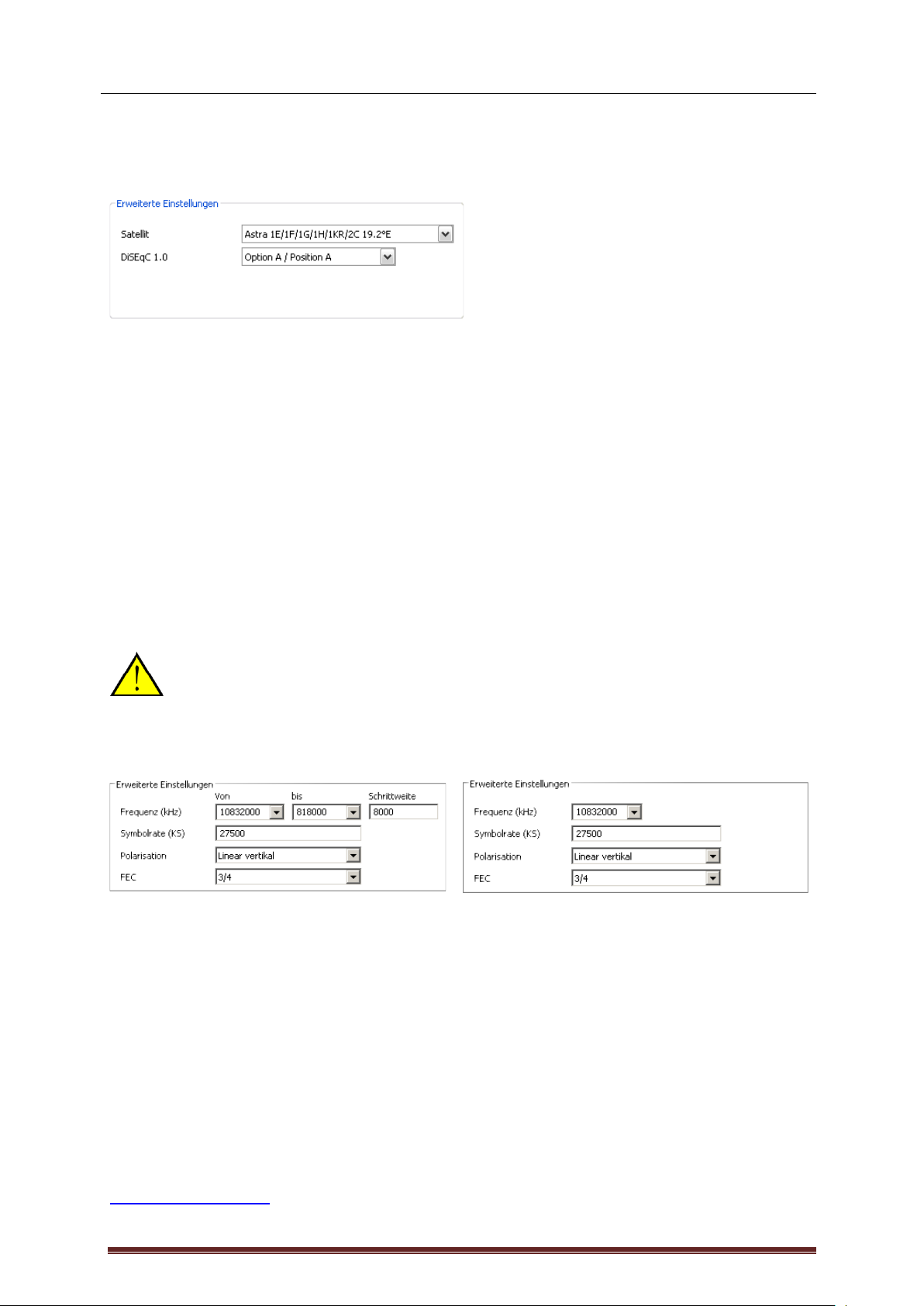
Handbuch Ter ra Tec Home Cinema
Version 6
Seite 7
Suchlauf DVB-S
Suchmodus: Suchlauf für einen Satelliten
Satellit – Wählen Sie hier den Satelliten aus, auf den Sie Ihre Satellitenschüssel ausgerichtet haben.
DiSEqC 1.0 – DiSEqC wird für die Steuerung von Satellitenanlagen verwendet, die von mehr als
einem Satelliten Daten (TV) empfangen. Stellen Sie diese Einstellung analog zu den Einstellungen
Ihrer Satellitenanlage ein. Mittels DiSEqC 1.0 ist es möglich bis zu vier verschiedene Satelliten zu
empfangen.
Beispiel:
Ihre Satellitenanlage ist auf Astra und Eutelsat ausgerichtet. In diesem Fall stellen Sie die DiSEqCOptionen in der Regel folgendermaßen ein:
Option A / Position A während des Suchlaufs auf Astra
Option B / Position B während des Suchlaufs auf Eutelsat
Da es leider keine standardisierten Einstellungen für Satellitenanlagen gibt, bleibt häufig
nur das Ausprobieren diverser Einstellungen, wenn Sie keine Informationen zur
Satellitenanlage besitzen. Bitte haben Sie Verständnis dafür, dass auch unser Support
nicht immer eine Lösung für Ihre Einstellungen zur Hand hat.
Suchmodus: Suchlauf für ein Frequenzband/ Einzelne Frequenz scannen
Suchlauf für ein Frequenzband
Einzelne Frequenz scannen
Frequenz (kHz) – Für Spezialisten gibt es die Möglichkeit, eine einzelne Frequenz oder einen
Frequenzbereich und die Schrittweite für die Suche darin auszuwählen.
Symbolrate (KS) – Die Symbolrate ist die vorgegebene Geschwindigkeit zur Datenübertragung. Bei
einem Suchlauf für ein Frequenzband oder eine einzelne Frequenz muss diese angeben werden.
Polarisation – Eine Frequenz kann horizontal oder vertikal polarisiert sein, wählen Sie hier die
entsprechende Polarisation aus.
FEC - (Forward Error Correction) gibt den Fehlerschutz an, mit dem das Signal gegen Störungen
abgesichert ist.
Informationen zu verfügbaren Satellitenprogrammen und deren Parametern finden Sie z. B. unter:
http://www.lyngsat.com
Page 8

Handbuch Ter ra Tec Home Cinema
Version 6
Seite 8
Suchlauf DVB-C
Suchmodus: Suchlauf für eine Region
Region – Suchen Sie Ihre Empfangsregion in der Liste. Werden Sie nicht fündig, wählen Sie einfach
„Alle“.
Suchmodus: Suchlauf für ein Frequenzband/ Einzelne Frequenz scannen
Suchlauf für e in Fre quen zba nd
Einze lne Frequenz sca nne n
Frequenz (kHz) – Für Spezialisten gibt es die Möglichkeit, eine einzelne Frequenz oder einen
Frequenzbereich und die Schrittweite für die Suche darin auszuwählen.
Symbolrate (KS) – Die Symbolrate ist die vorgegebene Geschwindigkeit zur Datenübertragung. Bei
einem Suchlauf für ein Frequenzband oder eine einzelne Frequenz muss diese angeben werden.
Modulationsart – Die Modulationsart ist eine weitere Option für die Datenübertragung und kann für
bestimmte Programme angegeben werden.
Page 9

Handbuch Ter ra Tec Home Cinema
Version 6
Seite 9
Suchlauf Analog
Suchmodus: Suchlauf für eine Region
Region – Suchen Sie Ihre Empfangsregion in der Liste. Werden Sie nicht fündig, wählen Sie einfach
„Alle“.
Suchmodus: Suchlauf für ein Frequenzband/ Einzelne Frequenz scannen
Suchlauf für ein Fr eque nzb and
Einzelne Frequenz scannen
Frequenz (kHz) – Für Spezialisten gibt es die Möglichkeit, eine einzelne Frequenz oder einen
Frequenzbereich und die Schrittweite für die Suche darin auszuwählen.
Verfügt Ihre TV-Lösung über analoge Eingänge, werden diese wie Sender behandelt. Die
Namen für die analogen Eingänge werden automatisch vergeben und richten sich nach
Art des Anschlusses -> SVideo / Composite.
Senderlistenimport
Page 10

Handbuch Ter ra Tec Home Cinema
Version 6
Seite 10
Sie haben außerdem zwei Möglichkeiten, bereits fertige Senderlisten zu importieren. Dazu klicken Sie
im Auswahlmenü für den Suchmodus bitte auf:
Sender aus einer Datei importieren
In diesem Fall können Sie eine Senderliste aus einem bereits abgeschlossenen Sendersuchlauf
importieren.
Sender aus dem Internet importieren
Hier wählen Sie Ihren Empfangsstandard aus und im nächsten Schritt die Datei, die Sie importieren
möchten. Die Listen sind entsprechend der Region oder dem Satelliten benannt.
Der Import aus dem Internet empfiehlt sich besonders beim Empfangsstandard DVB-S,
da der Satelliten-Suchlauf bis zu einer Stunde in Anspruch nehmen kann. Beim Import
sind die Sender bereits vorsortiert und können mit einem Mausklick in die
Senderdatenbank übernommen werden. So können Sie direkt loslegen.
Page 11

Handbuch Ter ra Tec Home Cinema
Version 6
Seite 11
2. Erstellen Sie eine Favoritenliste!
In der Senderverwaltung finden Sie in der linken Liste alle Sender, die durch einen oder mehrere
Suchläufe gefunden wurden. Sie können den Listeninhalt nach den Kriterien Empfangsart, Filter (freiempfangbare, verschlüsselte oder alle Programme) und nach TV / Radio Empfang filtern.
Mit dem Knopf übernehmen Sie die markierten Sender in die Favoritenliste, mit dem Knopf
werden alle Sender übernommen.
Nur Sender, die sich in einer Favoritenliste befinden, können auch geschaut bzw. gehört
werden. Analoge Videoeingänge werden durch die Symbole für Composite und
für S-Video dargestellt und können wie „normale“ Sender in die Favoritenlisten
übernommen werden.
Page 12

Handbuch Ter ra Tec Home Cinema
Version 6
Seite 12
Einrichten von Favoritenlisten
Um die Sender nach Ihrem Interesse zu sortieren, markieren Sie die entsprechenden Sender und
bewegen sie mit den Tasten und rauf bzw. runter in der Liste.
Mit den Tasten und löschen Sie einen bzw. alle Sender aus der Favoritenliste.
Spezielle Favoritenlisten (nur TerraTec Home Cinema)
Zusätzlich zur Favoritenliste für TV und Radio können Sie spezielle / eigene Listen anlegen.
Page 13

Handbuch Ter ra Tec Home Cinema
Version 6
Seite 13
Diese Favoritenlisten können mehrere Funktionen erfüllen. Zum Beispiel können Sie DVB-T Sender
nach Empfangsgebiet, nach Empfangsstandard (z. B. analog/DVB-T/DVB-S) oder nach Genre, z. B.
Sport, Filme und Nachrichten ordnen.
Um einen Sender einer speziellen Favoritenliste zuzuordnen, markieren Sie den Sender und klicken
anschließend einen der Farbknöpfe . Ein Sender kann in mehreren Listen enthalten sein.
Mit der Taste können Sie der ausgewählten Favoritenliste einen Namen geben.
Wo finde ich die Favoritenlisten?
Mit einem „Rechtsklick“ in das TV-Bild können Sie unter „TV Favoriten“ auf Ihre Favoritenlisten
zugreifen.
Page 14
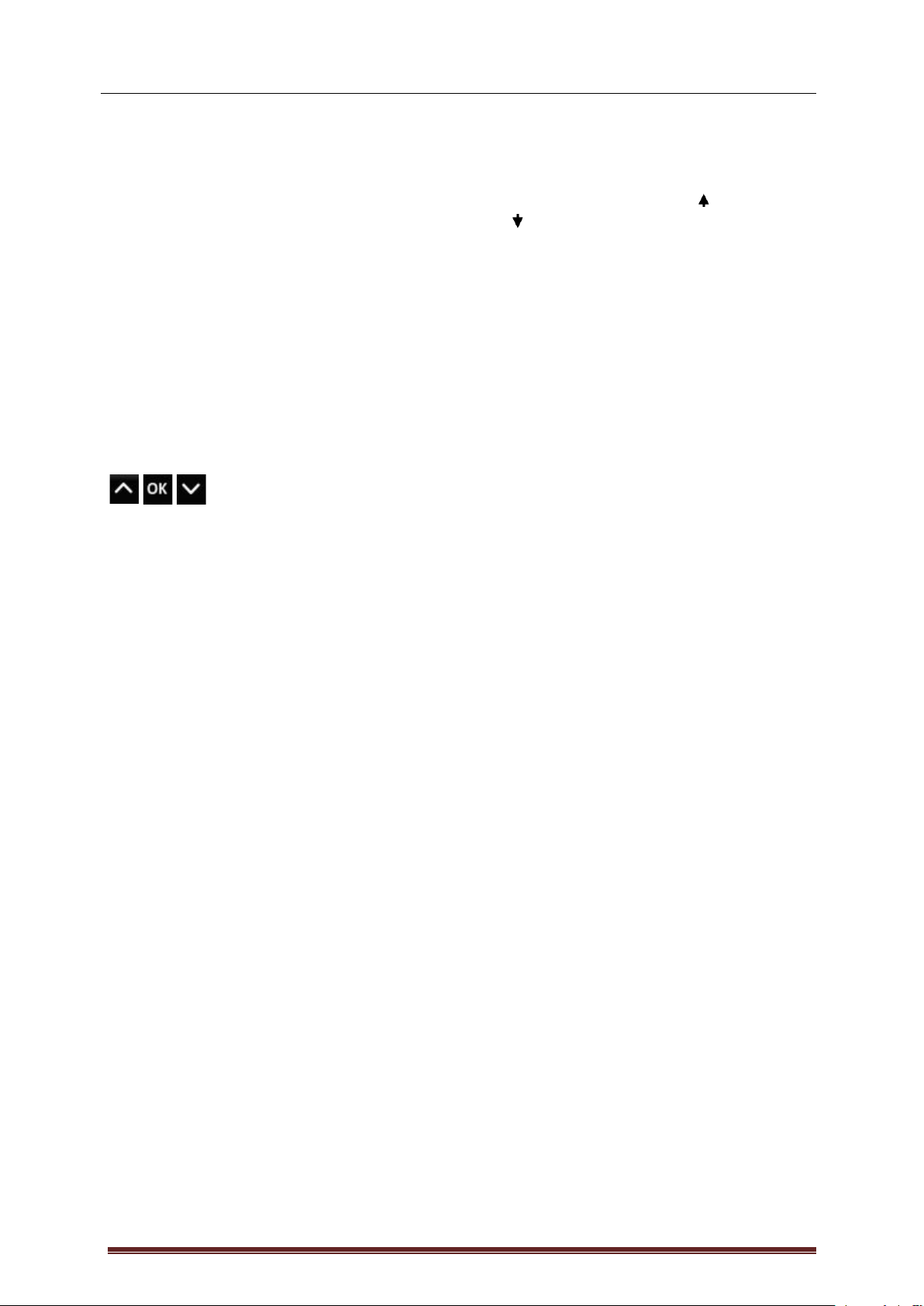
Handbuch Ter ra Tec Home Cinema
Version 6
Seite 14
Wie schalte ich um?
Es gibt verschiedene Möglichkeiten in der Senderliste zu navigieren bzw. umzuschalten.
Um zum nächsten Sender in der Liste zu gelangen drücken Sie auf Ihrer Tastatur die -Taste, um
zum vorherigen Sender zurückzuschalten drücken Sie die -Taste. Zum Bestätigen drücken Sie
einfach die Enter-Taste.
oder
Klicken Sie mit der rechten Maustaste in das TV-Fenster und wählen Sie im Kontextmenü „Station +“
um zum nächsten Sender oder „Station –„ um einen Sender zurück zuschalten.
oder
Klicken Sie mit der linken Maustaste auf die „Pfeil nach oben“-Taste im Kontrollfenster um zum
nächsten Sender oder auf die „Pfeil nach unten“-Taste um zum vorherigen Sender zurück zuschalten
und bestätigen mit OK.
Page 15

Handbuch Ter ra Tec Home Cinema
Version 6
Seite 15
3. Legen Sie den Speicherort für Aufnahmen fest!
In den Einstellungen des TerraTec Home Cinemas haben Sie die Möglichkeit den Speicherort der
Aufnahmen zu ändern. Dazu klicken Sie bitte bei „Aufnahmen speichern in“ auf die Schaltfläche mit
dem kleinen Ordnersymbol. Nun können Sie zum entsprechenden Ordner navigieren und diesen
durch betätigen der „OK“-Schaltfläche auswählen.
Page 16

Handbuch Ter ra Tec Home Cinema
Version 6
Seite 16
Aufbau und Bedienelemente
Die Software besteht im Wesentlichen aus dem TV-Fenster und der Bedienoberfläche.
TV-Fenster
Bedienoberfläche
Die Bedienoberfläche beinhaltet:
• Display mit kontextabhängiger Anzeige von Zusatzinformationen
• Modus-Taste (TV, Radio, Wiedergabe von Aufnahmen)
• Navigationstasten (Senderauswahl, Menünavigation)
• Videotext-Taste (Videotext öffnen/schließen, Transparenter Videotext)
• Untertitel
• Anzeigefunktionen (Anzeigefenster öffnen/schließen, Vollbild)
• Transportfunktionen (Wiedergabe, Aufnahme, Pause, …)
• Audiofunktionen (Audiokanal/-format, Lautstärke, Stummschaltung)
• Einzelbildfunktion
• OSD-Funktionen (On-Screen-Display)
• EPG anzeigen
• Einstellungen (Grundlegende Konfiguration)
• Timerbutton
Page 17

Handbuch Ter ra Tec Home Cinema
Version 6
Seite 17
Der Zugriff auf die Funktionen des TerraTec Home Cinemas kann in der Regel auf verschiedene
Weise erfolgen. Prinzipiell stehen folgende Möglichkeiten zur Verfügung:
• Schaltflächen der Bedienoberfläche
• Infrarot-Fernbedienung (sofern vorhanden)
• On-Screen-Display (OSD)
• Kontextmenüs - Rechte Maustaste im TV-Fenster
• Tastaturbefehle oder Tastenkombinationen
Display
Das Display der Bedienoberfläche ist kontextabhängig und zeigt:
Sendernummer und –name
Das aktuelle Programm
Programmanfang und –ende
Aktuelle Uhrzeit/ Aufnahmezeit
Aktueller Modus (TV, Radio, Aufnahmen)
Timeshift aktiv
Timer programmiert
Lautstärke
Die aktuelle Audiospur
Aufnahme aktiv
Modus
(TV-, Radio und Aufnahmen-Modus)
Schaltet zwischen den folgenden drei Modi um:
Page 18

Handbuch Ter ra Tec Home Cinema
Version 6
Seite 18
TV-Modus
Im TV-Modus können Sie Fernsehprogramme anschauen und / oder aufnehmen. Der TV-Modus kann
nur selektiert werden, wenn sich mindestens ein Fernsehsender in der TV-Favoritenliste befindet.
Mehr dazu im Kapitel Sender
Radio-Modus
Im Radio-Modus können Sie Radioprogramme anhören und / oder aufnehmen. Der Radio-Modus
kann nur selektiert werden, wenn sich mindestens ein Radiosender in der Radio-Favoritenliste
befindet.
Wie Sie Radiosender zu einer Favoritenliste hinzufügen erfahlren Sie im Kapitel Einrichten von
Nicht in jeder Region werden über DVB-T auch Radioprogramme ausgestrahlt.
Untertitel
(nur TV-Modus)
Favoritenlisten
.
Aufnahmen-Modus
In diesem Modus können Sie Aufnahmen aus dem eingestellten Aufnahmeverzeichnis wiedergeben,
die durch Aufnahmen des Fernseh- oder Radioprogramms entstanden sind. Befinden sich keine
Aufnahmen in diesem Verzeichnis bleibt die Anzeige leer. Beachten Sie bitte, dass das
TerraTec Home Cinema keinen Ersatz für einen generellen Mediaplayer darstellt, da nur Aufnahmen
abgespielt werden, die auch mit dieser Anwendung erstellt wurden.
Navigationsfunktionen
(TV- und Radiomodus)
Die Navigationstasten dienen zur Senderauswahl. Über die OK-Taste wird in der Bildanzeige eine
Liste der TV- und Radiofavoriten angezeigt. Darüber kann ein Wechsel zwischen Sendern, ohne den
Umweg über eventuell dazwischen liegende Sender, durchgeführt werden.
Navigation im OSD
Über die Pfeiltasten navigieren Sie in den verschiedenen OSD-Menüs (OSD-Hauptmenü, EPG, Timer,
Aufnahmen, …). Die Menüs werden in der Bildanzeige dargestellt. OK wählt einen Menüpunkt aus.
In Listenfeldern wie z. B. dem EPG und den EPG-Details kann zwischen den Einträgen auch mit dem
Scrollrad der Maus navigiert werden.
Videotext
(nur TV-Modus)
Beim ersten Betätigen der Taste wird die Videotextseite des aktuellen Senders im TV-Fenster
dargestellt. Erneutes Drücken blendet die Videotextseite transparent über die laufende
Fernsehsendung ein. Nochmaliges Drücken beendet den Videotext und kehrt zur normalen
Fernsehanzeige zurück.
Mehr dazu im Kapitel Videotext
Page 19

Handbuch Ter ra Tec Home Cinema
Version 6
Seite 19
Mit einem Klick auf diese Schaltfläche werden Ihnen (sofern vom Sender angeboten) die Untertitel
angezeigt.
Anzeigefunktionen
(alle Modi)
Die „TV“-Taste schließt das TV-Fenster. Ein erneuter Klick auf die Schaltfläche öffnet das Fenster
wieder.
Ist die Bildanzeige geschlossen, wird das Programm weiterhin dekodiert. Möchten Sie
das Dekodieren vollständig abschalten um z. B. die Systemressourcen zu schonen,
können Sie die Decoder über die Funktion „Audio-/Videowiedergabe stoppen“ im
Kontextmenü deaktivieren.
(alle Modi)
Vollbild - Über die „Vollbild“-Taste wechseln Sie zur Vollbildanzeige. Die Bedienoberfläche wird
ausgeblendet. Klicken Sie mit der Maus ins Bild, erscheint die Bedienoberfläche und wartet auf Ihre
Eingabe. Eine erneute Betätigung der Taste wechselt zurück in die Fensteranzeige.
(alle Modi)
Formatumschaltung - Über die „Formatumschaltungstaste“ erzwingen Sie eine Umschaltung der
Videodarstellung. Viele Sender strahlen Ihr Programm mit den bekannten schwarzen Balken oberund unterhalb des Bildes aus. Gerade auf einem Breitbilddisplay stören diese Balken natürlich enorm,
da ein Großteil des Bildschirms einfach schwarz bleibt. Es gibt schwarze Balken, die mit dem
Programm ausgestrahlt werden. D. h. es handelt sich eigentlich um eine herkömmliche 4:3
Ausstrahlung, obwohl der wichtige Bereich im Breitbildformat vorliegt. Die Software erkennt echte 16:9
Ausstrahlungen automatisch und passt das Bild an. Breitbildfilme in 4:3 Ausstrahlungen können zwar
nicht automatisch erkannt werden, das TV-Bild lässt sich allerdings in das richtige Format zwingen.
(alle Modi)
Bildschirmfoto - Über die „Bildschirmfoto“-Taste erstellen Sie ein Foto des aktuellen Bildes. Die
Fotos werden im eingestellten Aufnahmeverzeichnis abgelegt.
Detaillierte Information finden Sie im Kapitel Einzelbild
.
Page 20

Handbuch Ter ra Tec Home Cinema
Version 6
Seite 20
Transportfunktionen
(alle Modi)
Mit den Transport-Tasten steuern Sie das Timeshifting, die Aufnahme- und Wiedergabefunktionen der
Software. Timeshifting, Aufnehmen und Wiedergeben werden in eigenen Kapiteln behandelt, deshalb
erfolgt an dieser Stelle nur eine Übersicht der einzelnen Tasten:
Kursiv gedruckte Transportfunktionen sind bei manuellem Timeshifting
aktiv.
Timeshifting
Aufnahme
Wiedergabe
Keine Funktion
Startet die Wiedergabe
Keine Funktion
Startet die Wiedergabe der
Aufnahme
Startet die Wiedergabe
Keine Funktion
Beendet das Timeshifting
Beendet die Aufnahme
Beendet die Wiedergabe
Pausiert die Wiedergabe
Startet das Timeshifting
Keine Funktion
Pausiert die Wiedergabe
Keine Funktion
Startet die Aufnahme
Keine Funktion
Springt zum Anfang/Ende
des Timeshift
Springt an den
vorherigen/nächsten
Markerpunkt
Springt an den
vorherigen/nächsten
Markerpunkt
Spult vor/zurück,
mehrfaches Drücken erhöht
die Geschwindigkeit
Spult vor/zurück,
mehrfaches Drücken
erhöht die
Geschwindigkeit
Spult vor/zurück,
mehrfaches Drücken
erhöht die
Geschwindigkeit
Positioniert die Wiedergabe
innerhalb des Timeshiftings.
Links ist der TimeshiftAnfang, rechts die Echtzeit.
Positioniert die
Wiedergabe innerhalb
der Aufnahme. Links ist
der Start der Aufnahme,
rechts die Echtzeit.
Positioniert die
Wiedergabe innerhalb der
Wiedergabe. Links ist
der Anfang, rechts das
Ende.
Möchten Sie die Navigation innerhalb einer laufenden Aufnahme nutzen, müssen Sie
zuvor einmal den Wiedergabeknopf drücken!
Audiofunktionen
(alle Modi)
Page 21
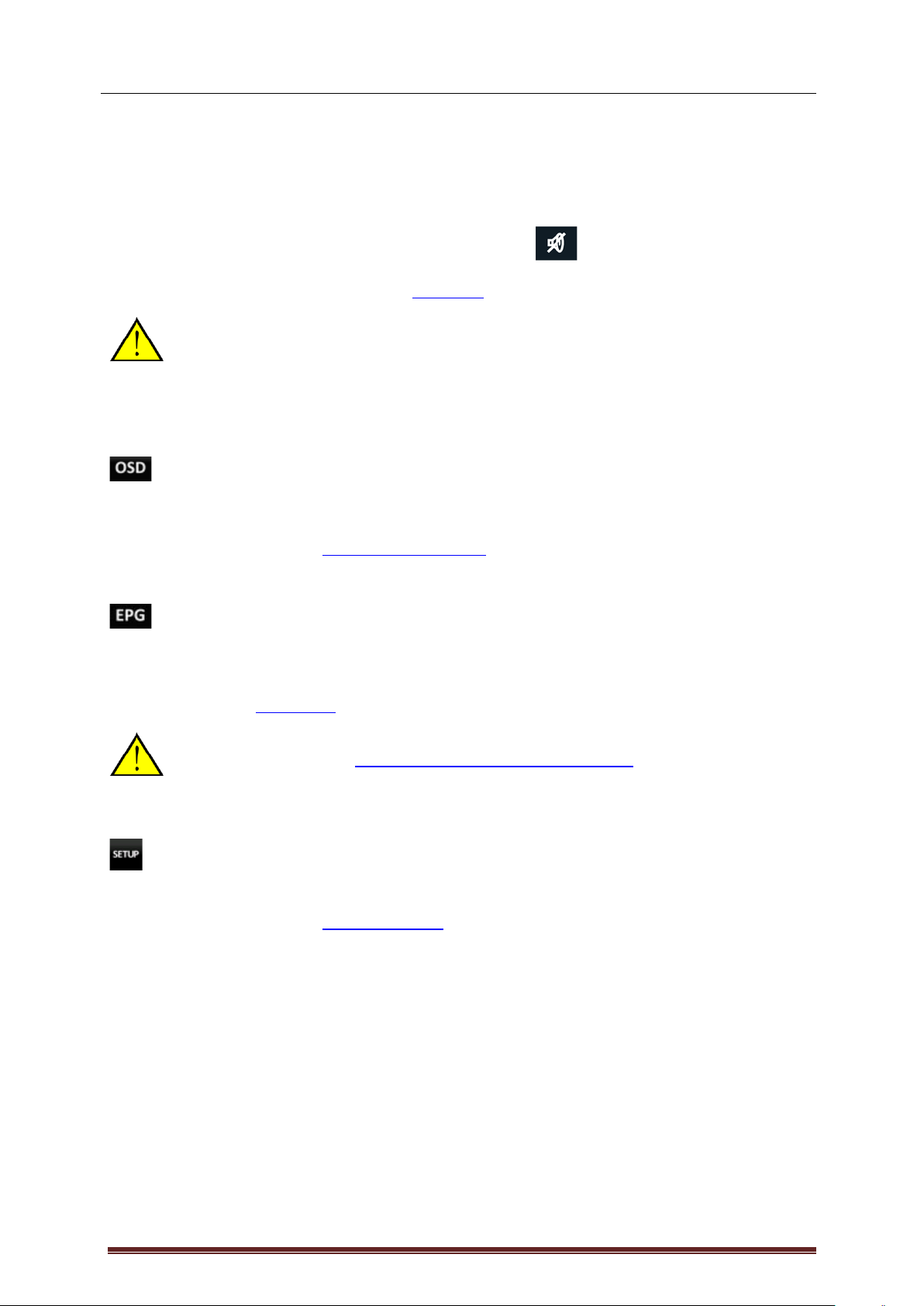
Handbuch Ter ra Tec Home Cinema
Version 6
Seite 21
Über die Audiofunktionen wählen Sie den Audiokanal, dass Audioformat, regeln die Lautstärke oder
schalten den Ton stumm. Einige Sender strahlen Ihr Programm in mehreren Sprachen und/oder
mehreren Audioformaten aus. Der gewählte Audiokanal wird (abhängig von den
Aufnahmeeinstellungen) auch für die Aufnahme verwendet.
Haben Sie den Ton stumm geschaltet, erscheint das Symbol im TV-Fenster.
Weitere Informationen finden Sie im Kapitel Aufnahme
.
Sie können die Lautstärke auch über das Mausrad regeln. Ein Klick mit der mittleren
Maustaste schaltet den Ton stumm - und aktiviert ihn wieder.
OSD Funktionen
(alle Modi)
Der Aufruf des On-Screen-Displays (das Hauptmenü) ist in allen Modi möglich.
Details erfahren Sie im Kapitel Das On-Screen-Display
Eine der wichtigsten Funktionen ist gewiss die Programmierung über den EPG. Details
erfahren Sie im Kapitel Timer-Aufnahme – EPG programmiert
.
.
.
EPG anzeigen
Blendet den elektronischen Programmführer ein, der Ihnen eine zeitliche Übersicht über das
aktuelle Programm des gewählten Senders zeigt. Bitte beachten Sie, dass EPG-Daten nur über
digitales Fernsehen ausgestrahlt werden. Haben Sie einen TV-Empfänger, der analoges Fernsehen
unterstützt, können Sie EPG-Daten auch über den tvtv-Dienst beziehen. Mehr Informationen hierzu
finden Sie im Kapitel tvtv Service
.
Einstellungen
Blendet die Einstellungen ein. Hier stellen Sie allgemeine Optionen der Software ein, starten den
Sendersuchlauf und verwalten Sender über die Favoritenlisten.
Details erfahren Sie im Kapitel Die Einstellungen
Page 22

Handbuch Ter ra Tec Home Cinema
Version 6
Seite 22
Das On-Screen-Display
Blendet das Hauptmenü ein.
TV - Wechselt in den TV-Modus und spielt den zuletzt gewählten Fernsehsender.
Radio - Wechselt in den Radio-Modus und spielt den zuletzt gewählten Radiosender.
Aufnahmen - In dieser Rubrik können Sie Ihre Aufnahmen verwalten, haben die Möglichkeit die
Aufnahmen abzuspielen oder zu löschen.
Online Medien - Unter Online Medien verstecken sich die Services „myNoxon“ sowie die
ZDFmediathek.
Die Farbtasten
Blendet die geplanten Aufnahmen ein. Hier können Sie manuell neue Aufnahmen
programmieren, geplante Aufnahmen löschen, bearbeiten oder das OSD beenden.
Wenn Sie die grüne Schaltfläche betätigen haben Sie die Möglichkeit den Sleeptimer zu
aktivieren. Der Sleeptimer fährt den Rechner nach angegebener Zeit automatisch herunter,
was sich insbesondere für das nächtliche Fernsehvergnügen empfiehlt.
Hier können Sie auf die Einstellungen eines angeschlossenen CI-Moduls zugreifen.
Hiermit können Sie das TerraTec Home Cinema beenden oder den „Rechner
herunterfahren“.
Page 23

Handbuch Ter ra Tec Home Cinema
Version 6
Seite 23
Die Infoleiste
Wenn Sie die Taste „i“ auf Ihrer Tastatur oder den Knopf auf der Bedienoberfläche drücken,
wird die Infoleiste eingeblendet. Diese enthält viele interessante Informationen für Sie bereit.
Links oben wird der gewählte Sender dargestellt. Darunter befindet sich ein Zeitstrahl an dessen
Enden die Eckdaten der aktuellen Sendung stehen. Ein Marker zeigt die Position in der Sendung.
Unterhalb des Zeitstrahls werden Ihnen die Anfangszeiten der aktuellen und der nachfolgenden
Sendung angezeigt.
Im rechten Teil der Infoleiste wird Ihnen das zurzeit gewählte Bildformat (hier 16:9) angezeigt. Über F5
gelangen Sie in die Einstellungen.
Page 24

Handbuch Ter ra Tec Home Cinema
Version 6
Seite 24
Drücken Sie die Taste „i“ erneut oder den Knopf haben Sie Zugriff auf die EPG-Informationen
zur aktuellen Sendung. Hier werden Ihnen - ähnlich wie in einer Fernsehzeitschrift - ein kurzer Text
und die Rahmendaten zu der Sendung dargestellt.
Mit den Pfeiltasten oder den Schaltflächen „Vorher“ und „Danach“ können Sie durch das Programm
auf diesem Sender navigieren. Wollen Sie eine Sendung programmieren, drücken Sie einfach auf die
Taste „R“ oder auf den „Aufnehmen“-Knopf oben rechts im Bild.
Um die EPG-Informationen von einem anderen Sender anzuzeigen, drücken Sie bitte die Pfeil-obenoder Pfeil-Unten-Taste, um zum vorherigen/nächsten Sender in Ihrer Liste zu gelangen.
Über den Knopf oder die Taste „i“ schließen Sie die Infoleiste wieder.
In den Einstellungen der Infoleiste können Sie Anpassungen zur Audiospur, Videospur, Untertitel,
Seitenverhältnis und Bild-in-Bild (PiP) vornehmen.
Audiospur
Einige Sender strahlen Ihr TV-Programm mit zwei oder mehr Sprachen aus (z.B. Arte: Deutsch und
Französisch). Hier wählen Sie einfach Ihre bevorzugte Sprache aus.
Videospur
Hier können Sie im Falle von mehreren Videospuren auswählen, welche dargestellt werden soll.
Untertitel
Wenn zum aktuellen Programm Untertitel angeboten werden, können Sie diese über dieses Menü
anwählen.
Seitenverhältnis
Passen Sie hier gegebenenfalls das Seitenverhältnis an.
PiP (Bild-in-Bild)
Hiermit aktivieren Sie die Bild-in-Bild-Funktion
, die im folgenden Kapitel näher erläutert wird.
Page 25

Handbuch Ter ra Tec Home Cinema
Version 6
Seite 25
Bild-in-Bild (PiP)
Mit Hilfe der Bild-in-Bild-Funktion ist es möglich das Geschehen
auf zwei unterschiedlichen Sendern gleichzeitig zu verfolgen.
Somit kann man z. B. die Wahlen im Auge behalten, während
man eine Sportsendung auf einem anderen Kanal verfolgt.
Die Bild-in-Bild-Funktion können Sie über verschiedene Wege aktivieren und deaktivieren:
Über die Informationen-Leiste im OSD
.
Über das Kontextmenü TV
Um die Bild-in-Bild-Funktion zu nutzen, sind normalerweise zwei Empfangsgeräte
notwendig und empfohlen.
Digitales Fernsehen besitzt die Eigenschaft, dass mehrere Sender auf ein und derselben
Frequenz übertragen werden. Diese Eigenschaft kann dazu genutzt werden die Bild-inBild-Funktion für diese Sender anzuwenden.
Während der Bild-in-Bild-Funktion werden in der Senderliste nur Sender wählbar, die
gleichzeitig geschaut werden können.
Über die Tastenkombination STRG + ALT + P
Mit der Taste Z oder einem doppelten Mausklick in das kleine TV-Bild können Sie zwischen den
Fenstern wechseln.
Mit den Tasten STRG + (1 – 9) können Sie die Position des kleinen Fensters verschieben.
.
Page 26

Handbuch Ter ra Tec Home Cinema
Version 6
Seite 26
EPG – Der elektronische Programmführer
Blendet den elektronischen Programmführer ein, der Ihnen eine zeitliche Übersicht über das
aktuelle Programm des gewählten Senders zeigt. Bitte beachten Sie, dass EPG-Daten nur über
digitales Fernsehen ausgestrahlt werden. Haben Sie einen TV-Empfänger, der analoges Fernsehen
unterstützt, können Sie EPG-Daten auch über den tvtv-Dienst beziehen. Mehr Informationen hierzu
finden Sie im Kapitel tvtv Service
.
Der EPG kann in verschiedenen Ansichten dargestellt werden:
Ansicht
Eigenschaft
EPG - Sender
Die Programmübersicht des laufenden Senders.
EPG - Aktuell
Die aktuellen und darauf folgenden Programme in der gewählten Favoritenliste.
EPG - Favoriten
Die Programmübersicht aller Sender in der gewählten Favoritenliste.
Befinden Sie sich in einer EPG-Darstellung, wechseln Sie mit zwischen den oben aufgeführten
Optionen.
Neben den o. g. EPG-Darstellungen, wie man Sie auch von digitalen Empfangsgeräten im
Wohnzimmer kennt, gibt es im TerraTec Home Cinema auch eine EPG-Suchfunktion, die ein äußerst
mächtiges Werkzeug zum Durchforsten des Datendschungels darstellt. Sie können die EPG-Suche
über das Kontextmenü TV/Radio oder die Tastenkombination SHIFT + E aufrufen.
Eine detaillierte Beschreibung der EPG-Suche finden Sie im Kapitel Die EPG-Suche
.
Eine der wichtigsten Funktionen ist gewiss die Programmierung über den EPG. Details
erfahren Sie im Kapitel Timer-Aufnahme – EPG programmiert
.
EPG - Sender
Page 27
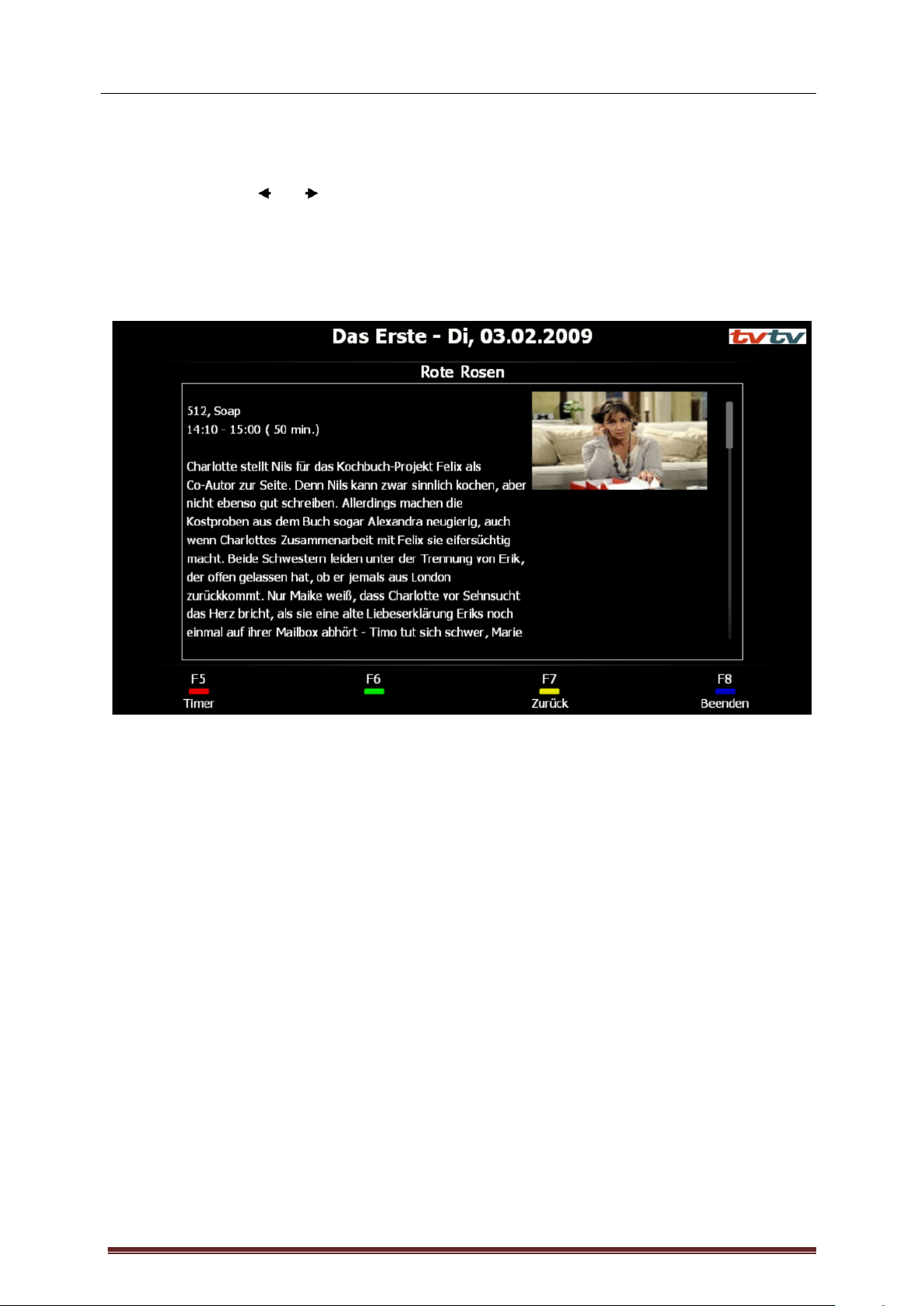
Handbuch Ter ra Tec Home Cinema
Version 6
Seite 27
In der Kopfzeile sehen Sie den Sendernamen, den Tag und das Datum, darunter finden Sie eine
zeitliche Auflistung des Programms.
Mit den Cursortasten und können Sie tageweise durch die Liste navigieren. Mit den Tasten „Bild
auf“ und „Bild ab“ können Sie zum EPG für einen anderen Sender wechseln, ohne dabei umschalten
zu müssen.
Die Details zu einem Programm sind leider nicht immer vorhanden, sind sie aber da, findet man zum
Teil sehr nützliche Informationen darin.
Page 28

Handbuch Ter ra Tec Home Cinema
Version 6
Seite 28
EPG - Aktue ll
In dieser Ansicht sehen Sie in der linken Spalte alle Sender der gewählten Favoritenliste
, die mittlere
Spalte zeigt das aktuell laufende Programm und die Spalte rechts, die jeweils folgende Sendung.
Page 29

Handbuch Ter ra Tec Home Cinema
Version 6
Seite 29
EPG - Favoriten
Die „EPG - Favoriten“-Ansicht zeigt Ihnen eine zeitlich sortierte Liste des Programms aller Sender der
gewählten Favoritenliste.
Mit den Cursortasten und können Sie stundenweise durch die Liste navigieren, mit den Tasten
„Bild auf“ und „Bild ab“ tageweise.
Page 30

Handbuch Ter ra Tec Home Cinema
Version 6
Seite 30
Die EPG-Suche
Die EPG-Suche bietet die Möglichkeit die vorhandenen EPG-Daten nach bestimmten Stichwörtern zu
durchsuchen.
Stichwortsuche
In der Stichwortsuche können Sie nach Stichworten suchen und zusätzlich die Suche durch
Ausschlussworte und Wortgruppen eingrenzen.
einfache Stichwortsuche
In der einfachen Suchansicht geben Sie die zu suchenden oder zu ignorierenden Begriffe wie in einer
Suchmaschine im Internet ein.
Beispiel:
Suchen Sie z. B. die Sendung Tatort und möchten keinen Tatort mit Lena Odenthal sehen, aktivieren
Sie die Kästchen Titel und Beschreibung und geben Tatort –Lena oder Tatort –„Lena Odenthal“
ein. Sollte es zu viele Suchtreffer geben, können Sie die Suche weiter eingrenzen, indem Sie weitere
Wörter mit einem vorgestellten Minuszeichen als Ausschlussworte hinzufügen. Eine Suche könnte
dann folgendermaßen aussehen:
Page 31

Handbuch Ter ra Tec Home Cinema
Version 6
Seite 31
erweiterte Stichwortsuche
Die erweiterte Suchansicht ist für alle die gedacht, die mit Google & Co. nicht so vertraut sind. Schaltet
man die Suche in die erweiterte Ansicht, werden alle Suchworte mit Ihrer Kategorie angezeigt. Die
Suche aus dem vorherigen Beispiel sieht in dieser Ansicht dann so aus:
Titel – Durch diese Einstellung wird nur innerhalb des Titels gesucht.
Beschreibung – Die EPG-Details werden ebenfalls nach den Suchwörtern durchkämmt.
Personen – Erweitert die Suche um Personen wie z. B. Schauspieler oder Regisseur.
<< oder >> - Schaltet zwischen einfacher und erweiterter Stichwortsuche um.
Speichern – Speichert den aktuellen Suchstring in einer Liste um ihn bei der nächsten Suche wieder
verwenden zu können.
Suche starten – Startet die Suche und speichert den Suchstring in einer Liste zur
Wiederverwendung.
Suche eingrenzen
Diese Optionen stehen nur zur Verfügung, wenn tvtv-Daten für den EPG genutzt werden und können
die Suche weiter eingrenzen
Format – Wählen Sie auf welches Format, z. B. Spielfilm, Dokumentation oder Nachrichten, die
Suche begrenzt werden soll.
Genre – Stellen Sie hier ein, welches Genre, z. B. Science Fiction, Krimi oder Drama innerhalb des
gewählten Formats zur Suche verwendet werden soll.
Sender – Begrenzt die Suche auf TV, Radio oder eine Favoritenliste.
Page 32

Handbuch Ter ra Tec Home Cinema
Version 6
Seite 32
Trefferliste
Für Sendungen, die mit einem * markiert sind, steht ein Vorschaubild in den Detailinformationen zur
Verfügung.
Aufnehmen (markierte) – Hiermit werden die markierten Einträge der Trefferliste in die Liste der
geplanten Aufnahmen übernommen.
Nichts aufnehmen (markierte) – Selektierte Einträge werden wieder abgewählt.
Alle aufnehmen – Alle Einträge der Trefferliste werden in die Liste der geplanten Aufnahmen
übernommen.
Keine aufnehmen – Alle Einträge der Trefferliste werden, wenn vorhanden, aus der Liste der
geplanten Aufnahmen entfernt.
Detailinformationen
Hier finden Sie Detailinformationen zum ausgewählten Eintrag in der Trefferliste.
Einige Informationen in der EPG-Suche, wie z. B. Bilder oder Informationen zu
Schauspielern stehen nur zur Verfügung, wenn tvtv-EPG-Daten
verwendet werden.
Page 33

Handbuch Ter ra Tec Home Cinema
Version 6
Seite 33
Aufnahmen
Mit dem TerraTec Home Cinema können Sie Ihre Fernseh- und Radioprogramme für die Ewigkeit
archivieren.
Folgende Möglichkeiten zur Aufnahme stehen Ihnen zur Verfügung:
Sofortaufnahmen
Timer-Aufnahme: EPG programmiert
Treten bei der Aufnahmeprogrammierung Konflikte auf, wird Ihnen dies sowohl über die sofortige
Darstellung im OSD, sowie durch ein blinkendes Timersymbol in der Bedienoberfläche dargestellt.
Weitere Informationen finden Sie im Kapitel Timerkonflikte.
Sie müssen die Wäsche aufhängen und konnten noch schnell eine Aufnahme starten?
Nach der Erledigung Ihrer Hausmanns oder –fraus Pflichten, möchten Sie das Programm
allerdings von Anfang an sehen, während die Aufnahme noch läuft? Kein Problem! Sie
können die Wiedergabeposition auch während einer laufenden Aufnahme verstellen.
Eine Übersicht über die Möglichkeiten finden Sie im Kapitel Transportfunktionen
.
Timer-Aufnahme: Manuell programmiert
Timer-Aufnahme: Programmierung über tvtv
Page 34

Handbuch Ter ra Tec Home Cinema
Version 6
Seite 34
Sofortaufnahme
Drücken Sie während des laufenden Programms die Aufnahmetaste , um die aktuelle Sendung auf
dem gewählten Sender aufzuzeichnen.
Im Display der Bedienoberfläche erscheint der Sendername, die Modusanzeige wird rot
gekennzeichnet. Anstatt der aktuellen Uhrzeit werden die Aufnahmezeit und das Aufnahmesymbol
angezeigt.
Sie können die Aufzeichnung mit der Stopp-Taste beenden.
Voreingestellt für Sofortaufnahmen ist eine Aufnahmedauer von 4 Stunden.
Um die Sofortaufnahme auf eine bestimmte Zeit, wie z.B. durch EPG-Daten vorgegeben zu
begrenzen, drücken Sie einfach erneut die Aufnahmetaste und wählen aus dem erscheinenden
Menü die entsprechende Zeit aus und ändern die Aufnahmedauer nach Wunsch.
Page 35

Handbuch Ter ra Tec Home Cinema
Version 6
Seite 35
Timer-Aufnahme – EPG programmiert
Um eine Timer-Aufnahme aus dem EPG heraus zu programmieren, klicken Sie die EPG-Taste
und markieren die gewünschte Sendung in der EPG-Liste:
Klicken Sie auf Timer um die Sendung zu programmieren. Nun öffnet sich das Timermenü.
Sie können die Programmierung durch einen erneuten Klick auf Timer wieder löschen.
Mit Links und Rechts auf der Tastatur oder der Fernbedienung können Sie tageweise durch die EPG-
Liste blättern.
Page 36

Handbuch Ter ra Tec Home Cinema
Version 6
Seite 36
Möchten Sie die Programmierung noch manuell anpassen, können Sie den entsprechenden Eintrag
auf der OSD-Seite On-Screen Display - Geplante Aufnahmen bearbeiten.
Sie können Ihrem PC auch beibringen, nach einer Aufnahme eine bestimmte Aktion durchzuführen.
Mehr Informationen hierzu finden Sie unter Einstellungen - Aufnahme
.
Page 37

Handbuch Ter ra Tec Home Cinema
Version 6
Seite 37
Timer-Aufnahme – Manuell programmiert
Um eine Aufnahme manuell zu programmieren, öffnen Sie die OSD-Seite Geplante Aufnahmen.
…und klicken Sie auf Neu.
Wählen Sie den gewünschten Sender aus und klicken auf der Bedienoberfläche auf OK oder auf die
Entertaste auf Ihrer Tastatur.
Page 38

Handbuch Ter ra Tec Home Cinema
Version 6
Seite 38
Wählen Sie nun den gewünschten Aufnahmemodus aus. Wählen Sie hier Benutzerdefiniert, können
Sie die Tage auswählen, an denen die Aufnahme stattfinden soll (alternativ zum Mausklick,
verwenden Sie die Tasten 1-7.) und bestätigen Sie Ihre Auswahl auf der Bedienoberfläche auf OK
oder auf die Entertaste auf Ihrer Tastatur.
Geben Sie nun die Start- und Endzeit ein und wählen anschließend eine Option, die nach der
Aufnahme durchgeführt werden soll.
Page 39

Handbuch Ter ra Tec Home Cinema
Version 6
Seite 39
Keine Aktion
Nach der Aufnahme geschieht einfach nichts.
Programm beenden
Nach der Aufnahme wird die Applikation geschlossen.
Ruhezustand
Nach der Aufnahme wird der PC in den Ruhezustand gefahren.
Standby
Nach der Aufnahme wird der PC in den Standby-Modus gefahren.
Ausschalten
Der PC wird nach der Aufnahme heruntergefahren.
Beachten Sie bitte, dass Ihr PC durch die Option „Ausschalten“ wirklich ausgeschaltet
wird und anstehende geplante Aufnahmen nicht mehr durchgeführt werden können.
Haben Sie weitere Aufnahmen geplant, empfehlen wir Ihnen die Option „Ruhezustand“
oder „Standby“ zu wählen. Bei allen Aktionen außer „Keine Aktion“ erhalten Sie eine
Warnmeldung, bevor die Aktion tatsächlich durchgeführt wird. Weitere Informationen zu
diesem Thema finden Sie im Kapitel Energie(spar)optionen-Standby-Modus-
Ruhezustand
.
Page 40

Handbuch Ter ra Tec Home Cinema
Version 6
Seite 40
Timer-Aufnahme - Programmierung über tvtv
Die Timer-Aufnahme über tvtv funktioniert nur dann, wenn Sie einen gültigen tvtv Zugang haben.
Öffnen Sie die tvtv-Webseite für Ihr Land:
Deutschland
http://www.tvtv.de
Niederlande
http://www.tvtv.nl
Frankreich
http://www.tvtv.fr
Österreich
http://www.tvtv.at
Großbritannien
http://www.tvtv.co.uk
Schweiz
http://www.tvtv.ch
Italien
http://www.tvtv.it
Spanien
http://www.tvtv.es
und geben Sie Ihre Benutzerinformationen ein.
Beachten Sie bitte, dass Ihr Benutzername mindestens 5 Zeichen haben muss, damit Sie
den Service innerhalb der TerraTec Home Cinema Software nutzen können.
Programmieren Sie nun fleißig Ihre Aufnahmen.
Detaillierte Informationen zu den tvtv Einstellungen innerhalb des TerraTec Home Cinemas finden Sie
im Kapitel tvtv Service
.
Page 41

Handbuch Ter ra Tec Home Cinema
Version 6
Seite 41
Timerkonflikte
Wenn Sie Aufnahmen mit dem TerraTec Home Cinema planen, kann es natürlich vorkommen, dass
sich Aufnahmen überschneiden und somit ganze Sendungen nicht aufgezeichnet werden können.
Dies passiert, wenn Sie zwei Sendungen mit gleicher Startzeit auf unterschiedlichen Sendern
programmieren, oder sich Sendungen durch Vor- und Nachlaufzeit überschneiden.
Eine bewährte Möglichkeit Timerkonflikte zu umgehen bzw. sie erst gar
nicht auftreten zu lassen, ist der Kauf eines weiteren TV Tuners von
TerraTec, denn das TerraTec Home Cinema kann mit mehreren
TerraTec TV-Karten gleichzeitig umgehen.
Überschneidung von Aufnahmen
Programmieren Sie zwei sich überlappende Programme auf unterschiedlichen Sendern,
Page 42

Handbuch Ter ra Tec Home Cinema
Version 6
Seite 42
öffnet sich automatisch ein Hinweis, dass in den geplanten Aufnahmen ein oder mehrere
Timerkonflikte vorliegen
und zeigt Ihnen die Daten zu Ihren programmierten Aufnahmen an. Über die Wahltasten können Sie
sich für eine Aufnahme entscheiden – oder Sie ignorieren die Überlappung und lösen den Konflikt zu
einem späteren Zeitpunkt.
Page 43

Handbuch Ter ra Tec Home Cinema
Version 6
Seite 43
Überschneidung von Aufnahmen durch Vor- und Nachlaufzeiten
Programmieren Sie zwei Programme auf unterschiedlichen Sendern, deren Vor- und Nachlaufzeit sich
überschneidet,
öffnet sich automatisch die OSD-Seite „Timer bearbeiten“
Page 44

Handbuch Ter ra Tec Home Cinema
Version 6
Seite 44
und zeigt Ihnen die Daten zu Ihren programmierten Aufnahmen an. Über die Knöpfe „Nicht
aufnehmen“ können Sie den Timer, auf den Sie verzichten möchten löschen oder wählen Sie
„Überlappung ignorieren“ um den Konflikt zu einem späteren Zeitpunkt zu beheben.
Um die Überlappung von Aufnahmen durch Vor- und Nachlaufzeiten in Zukunft zu vermeiden, können
Sie diese in den Einstellungen für die Aufnahme
in der TerraTec Home Cinema Software
entsprechend anpassen…
…oder Sie verwenden eine weitere TerraTec TV-Tunerkarte um das
Problem zu umgehen.
Page 45

Handbuch Ter ra Tec Home Cinema
Version 6
Seite 45
Timeshi ft in g
Timeshifting ist wahrlich eine bemerkenswerte Funktion. Sie können die Wiedergabe des laufenden
Programms anhalten und zu einem späteren Zeitpunkt wieder fortsetzen. Das Programm wird in der
Zwischenzeit auf der Festplatte gespeichert.
Das Timeshifting beginnt bereits beim Start des TV-Programms. Sollten Sie das permanente
Timeshifting aus Performancegründen deaktiviert haben, können Sie dieses natürlich auch manuell
wieder aktivieren. Das manuelle Timeshifting wird im Folgenden beschrieben:
Um das Programm zu pausieren, drücken Sie einfach die Pausetaste der Bedienoberfläche und
das TV-Bild wird eingefroren. Mit der Wiedergabetaste starten Sie das Programm wieder ab der
Stelle, an der Timeshifting gestartet wurde.
Aktiviertes Timeshifting erkennen Sie am Timeshift-Symbol im Bedienfeld.
Während des Timeshiftings können Sie natürlich auch in dieser speziellen Art der Aufnahme
navigieren
.
Timeshift-Einstellungen finden Sie im Kapitel Aufnahme
.
Page 46

Handbuch Ter ra Tec Home Cinema
Version 6
Seite 46
Wiedergabe von Aufnahmen
Ihre Fernsehaufnahmen lassen sich natürlich auch wieder im TerraTec Home Cinema abspielen.
Am einfachsten gelangen Sie in den Aufnahmen-Modus über das On-Screen Display.
Hier wählen Sie den Punkt Aufnahmen.
Page 47

Handbuch Ter ra Tec Home Cinema
Version 6
Seite 47
Auf der folgenden Seite finden Sie eine Liste der bisher aufgenommen Programme, die sich in dem
zuvor einstellten Aufnahmeverzeichnis befinden.
Die Wiedergabe starten Sie mit .
Sie können Aufnahmen auch löschen (Achtung, Sie werden nicht gefragt, ob Sie die Aufnahme
wirklich löschen möchten!) oder mit Cut! schneiden
.
Erscheint am unteren Rand die Option Exportieren,
haben Sie eine MPEG-TS Aufnahme ausgewählt. Wenn Sie diese Aufnahme exportieren, wird die
Aufnahme in das MPEG-PS-Format gewandelt.
Informationen zur Navigation innerhalb von Aufnahmen finden Sie im Kapitel Transportfunktionen
.
Page 48

Handbuch Ter ra Tec Home Cinema
Version 6
Seite 48
Videotext
Medien wie das Internet haben ein weit verbreitetes Service-Angebot der TV-Sendeanstalten ein
wenig in Vergessenheit geraten lassen: den Videotext.
Beim ersten Betätigen der Videotexttaste wird die Videotextseite des aktuellen Senders in der
Bildanzeige dargestellt. Erneutes Drücken blendet die Videotextseite transparent über die laufende
Fernsehsendung ein. Nochmaliges Drücken beendet den Videotext und kehrt zur normalen
Fernsehanzeige zurück.
Normal
Transparent
Die Navigation erfolgt über Fernbedienung, Maus, Bedienoberfläche oder Tastatur. Achten Sie bei
Verwendung des Ziffernblocks der Tastatur darauf, dass die Num-Lock-Taste aktiv ist.
Direkte Eingabe der Seitennummer
Die direkte Eingabe einer Seitennummer ist über den Ziffernblock der Fernbedienung oder der
Tastatur möglich. Der Aufruf erfolgt sofort nach Eingabe der letzten Ziffer.
Seite per Mausklick wählen
Sie können, wie in einem Internet Browser, auch direkt auf eine Seitenzahl klicken und die
entsprechende Seite wird aufgerufen.
a) Seitenspeicher und Unterseitendarstellung
Neben der normalen Videotextnavigation zeigt Ihnen der Videotext auch an, ob bereits weitere Seiten
mit gleicher Seitennummer im Speicher gehalten werden. Das Vorhandensein weiterer Seiten wird
Ihnen durch Pfeile vor oder hinter der gewählten Seitenzahl angezeigt. Sie können die Unterseiten
über die Pfeiltasten links und rechts wählen.
b) Seitenverweise / Navigation über Farbflächen
Der Videotext selbst bietet Möglichkeiten zur einfachen Navigation. Das Verfahren hierzu nennt sich
FLOF- oder TOP-Videotext. Sie sehen am unteren Rand der Videotextseite häufig Farbflächen oder
farbigen Text. Diese Markierungen sind mit Verknüpfungen in Interseiten vergleichbar und führen
direkt zu den entsprechenden Verweisen. Gleiche Farben finden Sie auch auf Ihrer Fernbedienung,
sofern vorhanden.
Page 49

Handbuch Ter ra Tec Home Cinema
Version 6
Seite 49
Beispiel 1
Beispiel 2
c) Videotext im eigenen Fenster
Der Videotext kann auch in einem eigenen Fenster dargestellt werden.
Diese Darstellung kann über das Kontextmenü oder die Tastaturkombination STRG + T aufgerufen
werden.
Für die wirklich Videotext-Interessierten hier noch ein kleiner Tipp:
Sie können interessante Textzeilen auch mit gedrückter Maustaste markieren. Mit der
Tastenkombination STRG+C kopieren Sie den markierten Bereich in die Zwischenablage
und mit STRG+V z. B. in ein neues Textdokument.
Page 50

Handbuch Ter ra Tec Home Cinema
Version 6
Seite 50
Die Einstellungen
ruft die Einstellungen auf.
Hier tummeln sich die Feineinstellungen des TerraTec Home Cinemas:
Optionen
Wählen Sie hier, welche TerraTec TV-Karten verwendet werden sollen.
Benutzeroberfläche
Hier stellen Sie ein, welche Sprachen verwendet werden sollen und wie
schön das OSD erscheinen soll.
Aufnahme
Hier definieren Sie, wie Ihre Aufnahmen durchgeführt werden sollen.
Einzelbild
Wie und wo Ihre Einzelbilder gespeichert werden sollen definieren Sie hier.
Audio/Video
Hier können Sie die Audio und Videoeinstellungen verändern.
Suchlauf
Hier starten Sie den Sendersuchlauf.
Sender
Hier können Sie Ihre Sender in die von Ihnen gewünschte Reihenfolge
bringen, Favoritenlisten anlegen und noch einiges mehr.
Netzwerk
Hier können Sie die Netzwerkstreamingoptionen des
TerraTec Home Cinemas konfigurieren.
tvtv Service
Hier konfigurieren Sie die Einstellung für den Online EPG tvtv.
Erweitert
Hier haben Profis die Möglichkeit weitere Einstellungen vorzunehmen.
Über
Hier finden Sie nützliche Information zur Software und den verwendeten
Geräten.
Page 51

Handbuch Ter ra Tec Home Cinema
Version 6
Seite 51
Optionen
Installierte Geräte
Es werden eine Vielzahl verschiedener TerraTec TV- Produkte unterstützt. Hier wählen Sie, welche
Geräte durch die Software angesprochen werden sollen. Möchten Sie ein Gerät nicht nutzen,
entfernen Sie einfach das Häkchen vor dem Listeneintrag.
Verschiedenes
Priorität - Legen Sie hier fest, welche Priorität Windows der Anwendung gewähren soll. Je niedriger
der gewählte Wert ist, desto mehr Rechenleistung stellt Windows anderen Applikationen zur
Verfügung. Was allerdings zu Aussetzern in der Bildwiedergabe führen kann.
Aktualisierung
Beim Start auf neue Version prüfen – Haben Sie diese Option aktiviert, überprüft das
TerraTec Home Cinema bei jedem Start ob eine neue Version zur Verfügung steht. Steht eine neue
Version zur Verfügung können Sie diese über den erscheinenden Dialog herunterladen und
installieren.
Jetzt prüfen – Mit dieser Schaltfläche starten Sie eine manuelle Aktualisierungsüberprüfung.
Beta-Versionen beinhalten in der Regel Korrekturen für Fehler innerhalb der Anwendung.
Wir möchten Sie dennoch bitten, Beta-Versionen nur dann zu installieren, wenn Sie
größere Probleme mit dem TerraTec Home Cinema feststellen oder der TerraTec
Support Ihnen diese Version empfiehlt. Diese Funktion können Sie über den Reiter
„Erweitert“ aktivieren.
Beta-Versionen sind häufig noch nicht auf Herz und Nieren getestet, so dass unser
Support leider nicht immer Unterstützung für diese Versionen geben kann.
Page 52

Handbuch Ter ra Tec Home Cinema
Version 6
Seite 52
Benutzeroberfläche
Regionale Einstellungen
Programmoberfläche - Wählen Sie hier die Sprache, in der die Anwendung erscheinen soll.
Bevorzugte Sprache - Wählen Sie hier, welche Sprache standardmäßig für die TV-Wiedergabe
gewählt und für Untertitel genutzt werden soll.
Alternative Sprache - Steht die „Bevorzugte Sprache“ nicht zur Verfügung, lässt sich hier die
alternative Sprache für die TV-Wiedergabe und Untertitel wählen.
Anzeige
Videofenster mit Rahmen - Bei Aktivierung wird ein Rahmen um das TV-Fenster gezeichnet.
Seitenverhältnis des Monitors - Stellen Sie hier das Seitenverhältnis Ihres Monitors ein, um die
Darstellung für das TV-Bild zu optimieren.
Beachten Sie bitte, das die meisten TFT-Displays ein Seitenverhältnis von 5:4 aufweisen,
TFT-Displays im Breitbildformat meist 16:10. oder 14:9. Am besten schauen Sie in die
mitgelieferte Bedienungsanleitung.
On-Screen Display (OSD)
Transparenz (nur mit VMR-7 oder VMR-9) - Haben Sie unter Konfiguration Audio/Video den Video-
Renderer VMR-7 oder VMR-9 gewählt, können Sie mit diesem Schieberegler die Transparenz für das
OSD einstellen.
Qualität - Regeln Sie hiermit die Darstellungsqualität des OSDs. Sollten Sie bei der Wiedergabe
ständige Ruckler feststellen, kann es sein, dass Ihr System für die Darstellung von digitalem
Fernsehen zu langsam ist. Stellen Sie in diesem Fall die Qualität des OSDs auf einen kleineren Wert.
Page 53

Handbuch Ter ra Tec Home Cinema
Version 6
Seite 53
Anzeigedauer TV-Info – Bestimmen Sie hier wie lange die Informationen am unteren Rand
eingeblendet werden sollen.
Anzeigedauer Statusmeldungen – Bestimmen Sie wie lange die Statusmeldungen am oberen Rand
eingeblendet werden sollen.
Anzeigedauer Senderliste – Bestimmen Sie wie lange die Senderliste am rechten Rand
eingeblendet werden sollen.
Maus-sensitives OSD – Das OSD kann mit dieser Option automatisch eingeblendet werden, wenn
Sie den Mauszeiger an den unteren Rand (Informationen) oder den rechten Rand (Senderliste) des
TV-Fensters bewegen.
PiP (Bild-in-Bild
)
Position – Bestimmen Sie hier, an welcher Stelle das weitere TV-Bild eingeblendet werden soll. Sie
können die Position auch über das Kontextmenü oder die Tastenkombination (STRG + 1 - 9)
bestimmen.
Page 54

Handbuch Ter ra Tec Home Cinema
Version 6
Seite 54
Aufnahme
Allgemein
Aufnahmen speichern in - Im Aufnahmeverzeichnis werden alle Dateien abgelegt, die durch
Nutzung der verschiedenen Aufnahmefunktionen entstehen.
Au f n ahme Vor- und Nachlauf - Legen die Zeitspanne fest, um die programmierte Aufnahmen vor der
programmierten Zeit starten und nach der programmierten Zeit enden sollen. Die programmierten
Zeiten beziehen sich auf die Uhrzeit Ihres Rechners. Stimmt diese nicht genau mit der tatsächlichen
Uhrzeit überein, kann es zu bösen Überraschungen kommen. Mit dieser Option können Sie ein
Sicherheitspolster vor und nach der Aufnahme schaffen, um diese Problematik zu umgehen.
Standardaktion nach Timeraufnahmen – Wählen Sie hier, ob eine der folgenden Aktionen nach
einer Timeraufnahme ausgeführt werden soll:
Keine Aktion
Nach der Aufnahme läuft das TerraTec Home Cinema normal weiter.
Programm beenden
Die Anwendung wird nach einer Aufnahme beendet.
Standby
Der Rechner wird in den Standby-Modus versetzt.
Ruhezustand
Der Rechner wird in den Ruhezustand versetzt.
Page 55

Handbuch Ter ra Tec Home Cinema
Version 6
Seite 55
Ausschalten
Der Rechner wird ausgeschaltet.
Beachten Sie bitte, dass Ihr PC durch die Option Ausschalten wirklich ausgeschaltet wird
und anstehende geplante Aufnahmen nicht mehr durchgeführt werden können. Haben
Sie weitere Aufnahmen geplant, empfehlen wir Ihnen die Option Ruhezustand oder
Standby zu wählen. Bei allen Aktionen außer „Keine Aktion“ erhalten Sie eine
Warnmeldung, bevor die Aktion tatsächlich durchgeführt wird.
Timeshift
Größe des Timeshift-Puffers - Die maximale Größe des Festplattenplatzes, der für das Timeshifting
genutzt werden darf. Beachten Sie bitte, dass Timeshift-Aufnahmen aus technischen Gründen immer
im TS-Format aufgenommen werden.
Timeshift automatisch aktivieren für DVB – Standardmäßig ist diese Funktion aktiv. So können Sie
während des laufenden Fernsehprogramms noch einmal zurück springen und sich eine Passage
erneut ansehen.
Unterhalb der gewählten Dateigröße stehen Angaben, wie lange bei dem gewählten
Empfangsstandard zwischengespeichert werden kann.
Page 56

Handbuch Ter ra Tec Home Cinema
Version 6
Seite 56
Einzelbild
Die Einzelbildeinstellungen
Natürlich verwendet man eine TV-Software um bewegte Bilder zu schauen, dennoch gibt es
manchmal den einen oder anderen Grund ein einzelnes Bild zu speichern. Speichern Sie ein Bild um
es z. B. für die DVD-Erstellung als Hintergrund zu verwenden. Aber auch der Videotext lässt sich
konservieren.
Allgemein
Einzelbilder speichern in - In diesem Verzeichnis werden alle Dateien abgelegt, die durch Nutzung
der Einzelbildaufnahmefunktionen entstehen.
Dateiformat
TV/Filme - Sollen Ihre Aufnahmen als „Windows Bitmap (.bmp)“- oder im Platz sparenden aber
verlustbehafteten „JPEG (.jpg)“-Format abgelegt werden?
Videotext - Neben den Optionen „Windows Bitmap (.bmp)“ und „JPEG (.jpg)“ können Sie Videotext
auch als „Text file (.txt)“ speichern und somit in jedem Texteditor öffnen.
Die gemachten Einstellungen gelten global für die gesamte Software und sind nicht
sendergebunden.
Page 57

Handbuch Ter ra Tec Home Cinema
Version 6
Seite 57
Audio/Video
Die Audio/Video-Einstellungen
Audio/Video-Einstellungen
Video-Renderer - Unter Windows gibt es mehrere Möglichkeiten das Fernsehbild auf den Monitor zu
zaubern. Generell bietet sich der so genannte „Overlay Mixer“ an, bei dem das Bild direkt in den
Grafikkartenspeicher geschrieben wird. Das hat allerdings auch seine Tücken, da der
Grafikkartentreiber hier mitspielen muss. Alternativ gibt es den VMR-7 oder VMR-9 (Video Mixing
Renderer), die von neueren DirectX-Versionen zur Verfügung gestellt werden. Sollten Sie Probleme
mit der Darstellung des TV-Bildes feststellen, empfehlen wir Ihnen die Option „Video Mixing Render 7“
oder „Video Mixing Renderer 9“ zu aktivieren.
Unter Windows XP empfehlen wir nach Möglichkeit den „Overlay Mixer“ zu verwenden.
Unter Windows Vista empfiehlt sich die Option „Video Mixing Renderer 9“. Nicht jeder
Decoder unterstützt den VMR-7 oder VMR-9 Modus. Manchmal sind einige Versuche
notwendig um die beste Kombination für die Audio/Video-Wiedergabe zu finden.
Audio Renderer - Wählen Sie hier, ob der Ton über das Standard-Wiedergabegerät oder einen
speziellen Audiotreiber wiedergegeben werden soll.
Die folgenden Optionen bieten Ihnen die Möglichkeit, spezielle Decoder für die verschiedenen Audiound Videostandards auszuwählen. Erscheint das Zahnrad hinter einer Option aktiv, stehen weitere
Konfigurationsmöglichkeiten zum entsprechenden Decoder zur Verfügung.
Video-Decoder – Hier sollten Sie den CyberLink Video/SP Decoder (TerraTec) wählen.
Au di o -Decoder – Die Standardeinstellung für den Audio-Decoder sollte der CyberLink Audio Decoder
(TerraTec) sein.
Page 58

Handbuch Ter ra Tec Home Cinema
Version 6
Seite 58
H.264-Decoder – Um HDTV darstellen zu können, benötigen Sie einen H.264-Decoder, welcher
zusammen mit dem TerraTec Home Cinema installiert wird. Bitte wählen Sie bei mehreren Codecs
(evtl. aus einem Codecpack) den CyberLink H.264/AVC Decoder (TerraTec).
Beachten Sie bitte, dass der Empfang von HDTV vom Sender abhängig ist. Viele Sender
strahlen ihr Programm bislang noch nicht in diesem hochauflösenden TV-Format aus.
Allgemein
AC -3 bevorzugen - wählt, sofern vorhanden, automatisch die AC-3 Tonspur des aktuellen
Programms für die Wiedergabe.
Untertitel automatisch anzeigen – Ist diese Option aktiviert, werden Untertitel, sofern vorhanden,
automatisch eingeblendet. Beim Vorhandensein mehrerer Untertitelspuren, wird die Spur bzw.
Sprache gewählt, die unter Optionen in den regionalen Einstellungen ausgewählt wurde.
Overscan
Bei der Darstellung des TV-Bilds können an den Rändern unschöne schwarze Bereiche auftreten. Bei
einem Fernseher werden Sie diese Bereiche nicht feststellen, da dieser den so genannten Overscan
nutzt. Hierzu wird ein wenig in das Bild hineingezoomt und die Ränder abgeschnitten. Mit dieser
Option können Sie den Effekt auch im TerraTec Home Cinema erzwingen und prozentual anpassen.
Page 59

Handbuch Ter ra Tec Home Cinema
Version 6
Seite 59
Suchlauf
Der Sendersuchlauf
Gerät - Wählen Sie das Gerät aus, für das ein Sendersuchlauf durchgeführt werden soll. Das ist pro
Standard (z. B. DVB-T) nur einmal nötig. Haben Sie mehrere Geräte des gleichen Standards
installiert, stehen die gefundenen Sender natürlich auch hierfür zur Verfügung.
Filter – Sie können den Suchlauf auf frei empfangbare, verschlüsselte oder alle empfangbaren
Programme (Kein Filter) beschränken.
Suchlauf – Abhängig vom Fernsehstandard, stehen hier verschiedene Optionen zur Verfügung.
Entsprechende Informationen finden Sie in den Suchlauf-Kapiteln zum entsprechenden TV-Standard.
Klicken Sie auf „Suchlauf“ um den Suchlauf zu starten.
Suchlauf DVB-T
Suchmodus: Suchlauf für eine Region
Region – Suchen Sie Ihre Empfangsregion in der Liste. Werden Sie nicht fündig, wählen Sie einfach
„Alle“.
Suchintensität – In manchen Ländern, wie z. B. Frankreich, werden Sender etwas „neben“ der
standardisierten Frequenz ausgestrahlt. Findet der Suchlauf mit der Einstellung „Normal“ nicht alle
Sender, können Sie den Suchlauf hiermit feiner einstellen.
Page 60

Handbuch Ter ra Tec Home Cinema
Version 6
Seite 60
Suchmodus: Suchlauf für ein Frequenzband/ Einzelne Frequenz scannen
Suchlauf für ein Frequenzband
Einzelne Frequenz scannen
Frequenz (kHz) – Für Spezialisten gibt es die Möglichkeit, eine einzelne Frequenz oder einen
Frequenzbereich und die Schrittweite für die Suche darin auszuwählen.
Bandbreite – DVB-T kann mit unterschiedlicher Bandbreite ausgestrahlt werden. In Europa sind 7
oder 8 MHz üblich, in Taiwan z. B. 6 MHz.
Suchintensität – „Siehe Suchmodus: Suchlauf für eine Region“.
Suchlauf DVB-S
Suchmodus: Suchlauf für einen Satelliten
Satellit – Wählen Sie hier den Satelliten aus, auf den Sie Ihre Satellitenschüssel ausgerichtet haben.
DiSEqC 1.0 – DiSEqC wird für die Steuerung von Satellitenanlagen verwendet, die von mehr als
einem Satelliten Daten (TV) empfangen. Stellen Sie diese Einstellung analog zu den Einstellungen
Ihrer Satellitenanlage. Im Zweifel kann Ihnen Ihr Radio- und Fernsehtechniker helfen. Mittels DiSEqC
1.0 ist es möglich bis zu vier verschiedene Satelliten zu empfangen.
Beispiel:
Ihre Satellitenanlage ist auf Astra und Eutelsat ausgerichtet. In diesem Fall stellen Sie die DiSEqC-
Optionen in der Regel folgendermaßen ein:
Option A / Position A während des Suchlaufs auf Astra
Option B / Position B während des Suchlaufs auf Eutelsat.
Da es leider keine standardisierten Einstellungen für Satellitenanlagen gibt, bleibt häufig
nur das Ausprobieren diverser Einstellungen, wenn Sie keine Informationen zur
Satellitenanlage besitzen. Bitte haben Sie Verständnis dafür, dass auch unser Support
nicht immer eine Lösung für Ihre Einstellungen zur Hand hat.
Im Zweifel kann Ihnen Ihr Radio- und Fernsehtechniker helfen.
Page 61

Handbuch Ter ra Tec Home Cinema
Version 6
Seite 61
Suchmodus: Suchlauf für ein Frequenzband/ Einzelne Frequenz scannen
Suchlauf für ein Frequenzband
Einzelne Frequenz scannen
Frequenz (kHz) – Für Spezialisten gibt es die Möglichkeit, eine einzelne Frequenz oder einen
Frequenzbereich und die Schrittweite für die Suche darin auszuwählen.
Symbolrate (KS) – Die Symbolrate ist die vorgegebene Geschwindigkeit zur Datenübertragung. Bei
einem Suchlauf für ein Frequenzband oder eine einzelne Frequenz muss diese angeben werden.
Polarisation – Eine Frequenz kann horizontal oder vertikal polarisiert sein, wählen Sie hier die
entsprechende Polarisation
FEC - (Forward Error Correction) gibt den Fehlerschutz an, mit dem das Signal gegen Störungen
abgesichert ist.
Informationen zu verfügbaren Satellitenprogrammen und deren Parametern finden Sie z. B. unter:
http://www.lyngsat.com
Suchlauf DVB-C
Suchmodus: Suchlauf für eine Region
Region – Suchen Sie Ihre Empfangsregion in der Liste. Werden Sie nicht fündig, wählen Sie einfach
„Alle“.
Suchmodus: Suchlauf für ein Frequenzband/ Einzelne Frequenz scannen
Suchlauf für ein Frequenzband
Einzelne Frequenz scannen
Frequenz (kHz) – Für Spezialisten gibt es die Möglichkeit, eine einzelne Frequenz oder einen
Frequenzbereich und die Schrittweite für die Suche darin auszuwählen.
Symbolrate (KS) – Die Symbolrate ist die vorgegebene Geschwindigkeit zur Datenübertragung. Bei
einem Suchlauf für ein Frequenzband oder eine einzelne Frequenz muss diese angeben werden.
Page 62

Handbuch Ter ra Tec Home Cinema
Version 6
Seite 62
Modulationsart – Die Modulationsart ist eine weitere Option für die Datenübertragung und kann für
bestimmte Programme angegeben werden.
Suchlauf Analog
Suchmodus: Suchlauf für eine Region
Region – Suchen Sie Ihre Empfangsregion in der Liste. Werden Sie nicht fündig, wählen Sie einfach
„Alle“.
Suchmodus: Suchlauf für ein Frequenzband/ Einzelne Frequenz scannen
Suchlauf für ein Frequenzband
Einzelne Frequenz scannen
Frequenz (kHz) – Für Spezialisten gibt es die Möglichkeit, eine einzelne Frequenz oder einen
Frequenzbereich und die Schrittweite für die Suche darin auszuwählen.
Verfügt Ihre TV-Lösung über analoge Eingänge, werden diese wie Sender behandelt. Die
Namen für die analogen Eingänge werden automatisch vergeben und richten sich nach
Art des Anschlusses -> SVideo / Composite. Wenn Sie externe Geräte hier anschließen,
benennen Sie den Anschluss am besten nach dem Gerät, z. B. „SAT-Receiver“ oder
„Playstation“.
Suchlauf FM
Um mit Ihrer FM-fähigen TV-Karte Radio zu empfangen, müssen Sie vorher einen Suchlauf
durchführen. Dazu wählen Sie bitte den analogen Tuner Ihrer TV-Karte (wenn vorhanden), dann
„Suchlauf für eine Region“ und anschließend im Aufklappmenü die Region „FM-o n l y “ .
Page 63

Handbuch Ter ra Tec Home Cinema
Version 6
Seite 63
Senderlistenimport
Sie haben außerdem zwei Möglichkeiten, bereits fertige Senderlisten zu importieren. Dazu klicken Sie
im Auswahlmenü für den Suchmodus bitte auf:
Sender aus einer Datei importieren
In diesem Fall können Sie eine Senderliste aus einem bereits abgeschlossenen Sendersuchlauf
importieren. Dies empfiehlt sich, wenn Sie das TerraTec Home Cinema Neuinstallieren mussten.
Außerdem können Sie so von Bekannten in ihrer Nähe die Senderliste übernehmen und sparen sich
den Suchlauf.
Sender aus dem Internet importieren
Hier wählen Sie Ihren Empfangsstandard aus und im nächsten Schritt die Datei, die Sie importieren
möchten. Die Listen sind entsprechend der Region oder dem Satelliten benannt.
Anschließend klicken Sie auf „Übernehmen“ und Ihre Sender-Datenbank wird gespeichert
.
Der Import aus dem Internet empfiehlt sich besonders beim Empfangsstandard DVB-S,
da der Satelliten-Suchlauf ca. eine Stunde in Anspruch nehmen kann. Beim Import sind
die Sender bereits vorsortiert und können mit einem Mausklick in die Senderdatenbank
übernommen werden. So können Sie direkt loslegen.
Page 64

Handbuch Ter ra Tec Home Cinema
Version 6
Seite 64
Sender
Die Senderverwaltung
In der Senderverwaltung finden Sie in der linken Liste alle Sender, die durch einen oder mehrere
Suchläufe gefunden wurden. Sie können den Listeninhalt nach den Kriterien Empfangsart, Filter (freiempfangbare, verschlüsselte oder alle Programme) und nach TV / Radio Empfang filtern.
Mit dem Knopf übernimmt man die markierten Sender in die Favoritenliste, mit dem Knopf
werden alle Sender übernommen.
Nur Sender, die sich in einer Favoritenliste befinden, können auch geschaut bzw. gehört
werden. Analoge Videoeingänge werden durch die Symbole für Composite und
für S-Video dargestellt und können wie „normale“ Sender in die Favoritenlisten
übernommen werden.
Page 65

Handbuch Ter ra Tec Home Cinema
Version 6
Seite 65
Einrichten von Favoritenlisten
Um die Sender nach Ihrem Interesse zu sortieren, markieren Sie Sender und bewegen sie mit den
Tasten und rauf bzw. runter in der Liste.
Mit den Tasten und löschen Sie einen bzw. alle Sender aus der Favoritenliste.
Spezielle Favoritenlisten
Zusätzlich zu den Favoritenlisten für TV und Radio können Sie spezielle Favoritenlisten anlegen.
Page 66

Handbuch Ter ra Tec Home Cinema
Version 6
Seite 66
Diese Favoritenlisten können mehrere Funktionen erfüllen. Zum Beispiel können Sie DVB-T Sender
nach Empfangsgebiet, nach Empfangsstandard (z. B. analog/DVB-T/DVB-S) oder nach Genre, z. B.
Sport, Filme und Nachrichten ordnen.
Um einen Sender einer speziellen Favoritenliste zuzuordnen, markieren Sie den Sender und klicken
einen der Farbknöpfe . Ein Sender kann in mehreren Listen enthalten sein.
Mit der Taste können Sie der ausgewählten Favoritenliste einen Namen
geben.
Page 67

Handbuch Ter ra Tec Home Cinema
Version 6
Seite 67
Netzwerk
Im OSD können Sie über die Rubrik Onlinemedien unter anderem auf das Portal „myNoxon“
zugreifen. Um diesen Service zu nutzen, können Sie sich kostenlos unter http://my-noxon.de
registrieren. Anschließend geben Sie bitte hier Ihre Benutzerdaten ein und schon haben Sie Zugang
zu einer großen Vielfalt an Onlineinhalten.
Page 68

Handbuch Ter ra Tec Home Cinema
Version 6
Seite 68
tvtv Service
tvtv ist ein Programminformationsdienst wie der EPG, der Ihnen aber zusätzlich die Möglichkeit bietet,
Aufnahmen über das Internet oder ein WAP-fähiges Mobiltelefon zu programmieren. Zusätzlich bietet
dieser Dienst weitaus umfangreichere EPG-Daten für digitales und analoges Fernsehen an.
Die tvtv Optionen umfassen:
tvtv benutzen – Sollten Sie den tvtv-Dienst nicht verwenden wollen, können Sie ihn hier deaktivieren.
Benutzerkonto
Der Benutzername, Ihr Passwort, der tvtv-Server und die Gültigkeit Ihres Abonnements werden beim
Einrichten des tvtv-Service festgelegt und werden hier zur Kontrolle angezeigt. Haben Sie bei der
Installation keinen tvtv-Zugang konfiguriert, können Sie dies auch später nachholen.
Beachten Sie bitte, dass Ihr Benutzername mindestens 5 Zeichen haben muss, damit Sie
den Service innerhalb der TerraTec Home Cinema Software nutzen können.
Proxy-Einstellungen
Die Proxy-Einstellungen werden nur dann benötigt, wenn Sie sich über einen Proxy-Server mit dem
Internet verbinden. Die Einstellungen finden Sie entweder in Ihrem Standard Internet Browser oder Sie
können Sie von Ihrem Systemadministrator erfragen.
Downloads
Wichtig ist die Option Automatische Auftragsabfrage. Hier definieren Sie in welchen Abständen Ihre
Programmierungen vom tvtv-Server abgeholt werden sollen.
Unter der Option Automatischer EPG Download definieren Sie, wann tvtv-Daten heruntergeladen
werden sollen. tvtv bietet die EPG-Daten für 3 Wochen an.
Webseite - Ruft die eingestellte tvtv-Webseite in Ihrem Internet Browser auf.
Page 69

Handbuch Ter ra Tec Home Cinema
Version 6
Seite 69
Aufträge - Über diesen Knopf kann man manuell nach neuen Aufnahmeaufträgen suchen.
Unter Umständen wird ein gerade gesetzter Eintrag noch nicht gefunden. Klicken Sie in diesem Fall in
der Merkliste auf der tvtv-Webseite bitte auf Sofort Übernehmen.
EPG - Startet einen manuellen Download der tvtv EPG-Daten.
Sender - Vergleicht die Liste der vom TerraTec Home Cinema gefundenen Sender mit den Sendern
von tvtv. Unter Umständen erhalten Sie eine Information, dass Sender nicht zugeordnet werden
können. Diesen Misstand können Sie mit dem Channel Editor beheben, den Sie im
Programmverzeichnis des TerraTec Home Cinemas finden.
Ist der tvtv-Service aktiviert, wird die Funktion automatisch nach jedem Suchlauf des
TerraTec Home Cinemas durchgeführt. Zusätzlich wird bei jedem Start des
TerraTec Home Cinemas automatisch nach neuen Aufnahmeaufträgen gesucht.
Page 70

Handbuch Ter ra Tec Home Cinema
Version 6
Seite 70
Erweitert
In den erweiterten Einstellungen haben Sie die Möglichkeiten zusätzliche Einstellungen vorzunehmen.
Bitte beachten Sie jedoch, dass die voreingestellten Standardwerte in der Regel einwandfrei
funktionieren. Bitte nehmen Sie nur Veränderungen vor, wenn Sie sich sicher fühlen oder vom
technischen Support dazu aufgefordert werden.
Benutzeroberfläche
Kontrollfenster nur im Infobereich anzeigen (nicht
in der Taskleiste)
Bei „Ja“ (Standard) wird Kontrollfenster nicht als
eigener Task in der Taskleiste angezeigt
Kontrollfenster in den Infobereich minimieren
Bei „Ja“ (Standard) verschwindet beim
Minimieren der Task für das Kontrollfenster im
Infobereich
Videofenster am Bildschirmrand andocken
Bei „Ja“ (Standard) dockt das Videofenster
automatisch an den Bildschirmrand an, wenn Sie
es an den Rand schieben
Benutzereingabe
Verzögerung bei der Zahleneingabe
Gibt die Verzögerung bei der Zahleneingabe an
Verzögerung für schnelles Umschalten
Gibt die Verzögerung beim Umschalten an
OSD
Bereich für maus-sensitives OSD
Prozentualer Anteil des Videofensters in dem der
Mauszeiger das maus-sensitive OSD (z.B.
Favoritenlisten im TV-Betrieb) aktiviert
Verzögerung für das Einblenden des maussensitiven OSD
Gibt die Zeit für das Einblenden des maussensitiven OSDs an
Verzögerung für das Ausblenden des maussensitiven OSD
Gibt die Zeit für das Ausblenden des maussensitiven OSDs an
Page 71

Handbuch Ter ra Tec Home Cinema
Version 6
Seite 71
Animiertes Ein- und Ausblenden des OSD
aktivieren
Bei „Ja“ (Standard) fährt das maus-sensitive
OSD in das TV-Bild hinein
Signalinfo-Intervall
Gibt an, wie lange die Signalinformationen
eingeblendet werden
OSD-Fix für NVIDIA Grafikkarten einschalten
Aktivieren Sie diesen Punkt, wenn Sie eine
NVIDIA-Grafikkarte besitzen und das OSD nicht
einwandfrei funktioniert.
Audio/Video
Ton einblenden
Gibt die Toneinblendungszeit bei
Senderwechseln oder Stummschalten an
Ton ausblenden
Gibt die Tonausblendungszeit bei
Senderwechseln oder Stummschalten an
<Enhanced Video Renderer> zur Liste der
Videorenderer hinzufügen
Fügt den Enhanced Video Renderer zur Liste der
Videorenderer hinzu (bei Problemen mit HDTV)
Analog TV für die Anzeige nach MPEG
enkodieren
Bei „Ja“ wird Analog TV vor der Anzeige nach
MPEG enkodiert
PID-Filter einschalten
Schaltet den PID-Filter ein/aus
PMT-Korrektur einschalten
Schaltet die PMT-Korrektur ein/aus
Adaption Field Korrektur einschalten (Arte HD)
Schaltet die Adaption Field Korrektur für Arte HD
ein/aus
Aufnahmen
XML-Datei erzeugen
Erzeugt zusätzlich zur Aufnahme eine XML-Datei
mit zusätzlichen Informationen wie z. B. EPGDetails.
Dateimaske
Gibt an aus welchen Bestandteilen der
Dateiname einer Aufnahme besteht
Aufnahmen automatisch analysieren
De-/Aktiviert die automatische Analyse von
Aufnahmen
Standardlänge von Direktaufnahmen
Gibt die Standardlänge von Direkt- /
Sofortaufnahmen an
Aufnahmedateien aufteilen
Gibt an ob Aufnahmen in lange Dateien geteilt
werden sollen
Größe der aufgeteilten Dateien
Gibt die Größe der einzelnen Teilaufnahmen an
Startzeit des PC vor einer Aufnahme
Gibt an wie lange vor einer Aufnahme der
Computer aus dem Standby-Modus /
Ruhezustand geweckt wird
Intervall für die Überprüfung von geplanten
Aufnahmen
Gibt den Intervall für die Überprüfung von
geplanten Aufnahmen an
AVI Aufnahmen zulassen
Aktiviert / deaktiviert AVI als Aufnahmeformat
Zeitstempel bei AVI-Aufnahmen setzten
Setzt einen Zeitstempel auf das Videobild von
AVI-Aufnahmen
Page 72

Handbuch Ter ra Tec Home Cinema
Version 6
Seite 72
Audiovergrößerung für AVI
De-/Aktiviert die Audiovergrößerung für AVI
Unterverzeichnisse des Aufnahmeverzeichnisses
durchsuchen
Durchsucht auch Unterverzeichnisse nach
Aufnahmen
Timeshift
Timeshift-Puffer nach Gebrauch löschen
Löscht den Timeshiftpuffer nach Gebrauch
automatisch
Suchlauf
Suchlauf über NIT einschalten
Schaltet den Suchlauf über NIT ein
LNB
LNB-Einstellungen überschreiben
Ermöglicht Veränderungen an den LNBEinstellungen Ihres LNBs
Untere Frequenz
Gibt die untere Frequenz an
Obere Frequenz
Gibt die obere Frequenz an
Umschaltfrequenz
Gibt die Umschaltfrequenz an
EPG
EPG im Kontextmenü aktivieren
Aktiviert das EPG im Kontextmenü
Aktuelle Sendung in den Favoriten anzeigen
Gibt an, ob das aktuelle Programm in den
Favoriten angezeigt wird
Folgende Sendung in den Favoriten anzeigen
Gibt an, ob das folgende Programm in den
Favoriten angezeigt wird
Startzeit der Sendung in den Favoriten anzeigen
Gibt an, ob die Startzeit der Sendung in den
Favoriten angezeigt wird
EPG-Datenbank
EPG-Datenbank einschalten
Schaltet die EPG-Datenbank ein
Anzahl der Einträge im Zwischenspeicher
Gibt die Anzahl der Einträge im
Zwischenspeicher an
Größe des Zwischenspeichers
Gibt die Größe des Zwischenspeichers an
Intervall, um den Zwischenspeicher zu
aktualisieren
Gibt den Intervall für die Aktualisierung des
Zwischenspeichers an
Common Interface
CAM-Nachrichten deaktivieren
De-/aktiviert die CAM-Nachrichten
Netzwerk
Telnet
De-/Aktiviert Telnet für Netzwerkstreaming
Page 73

Handbuch Ter ra Tec Home Cinema
Version 6
Seite 73
Multicast
De-/Aktiviert Multicast für Netzwerkstreaming
Multicast IP
Gibt die IP des Multicast an
Multicast Port
Gibt den Port des Multicast an
System
Alle Prozessoren verwenden
Bei CPU mit mehreren Prozessorkernen können
Sie hier einstellen, ob alle Kerne verwendet
werden sollen
Aktualisierung
Auch Beta-Versionen berücksichtigen
Bei Aktualisierungen werden auch BetaVersionen mit berücksichtig! Werden jedoch nicht
vom technischen Support unterstützt. Daher
standardmäßig deaktiviert.
Page 74

Handbuch Ter ra Tec Home Cinema
Version 6
Seite 74
Über
Hier tummeln sich allerlei Informationen zu Ihrem System und dem TerraTec Home Cinema.
Diese Informationen sind vor allem dann nützlich, wenn Sie Kontakt zum TerraTec Support
aufnehmen müssen.
Page 75

Handbuch Ter ra Tec Home Cinema
Version 6
Seite 75
Kontextmenüs
Kontextmenüs erleichtern oft die Wahl einer bestimmten Funktion. Im TerraTec Home Cinema gibt es
zusätzlich einige spezielle Funktionen, die man nur über das Kontextmenü erreichen kann.
Die Kontextmenüs erreichen Sie über einen Klick mit der rechten Maustaste in das TV-Fenster.
Unterschiedliche Modi und Darstellung zeigen unterschiedliche Kontextmenüs. Im Folgenden werden
nur die Funktionen beschrieben, die ausschließlich über das Kontextmenü zu erreichen sind.
a) Kontextmenü TV/Radio
Exklusive Funktion
Desktop TV – Blendet das Fernsehbild als Hintergrund für Ihren Windows-Desktop ein.
Page 76

Handbuch Ter ra Tec Home Cinema
Version 6
Seite 76
b) Kontextmenü Aufnahmen
c) Kontextmenü Videotext
Page 77

Handbuch Ter ra Tec Home Cinema
Version 6
Seite 77
Die Tas taturbelegung
Allgemein
Die allgemeine Tastaturbelegung
Taste
Funktion
0-9
Senderwahl
M / * (NUM)
Stummschalten
+ / -
Lauter / Leiser
STRG + X
Schließt das TV-Fenster (nicht die Applikation)
STRG + I
Blendet die Signalinformation ein.
STRG+V
Öffnet das Aufnahmeverzeichnis
STRG+O
Optimale Größe für das TV-Fenster erzwingen
STRG + P
Öffnet das Screenshotverzeichnis
STRG + C
Öffnet die Cut! Applikation
/
Nächster / vorheriger Sender (muss mit Enter bestätigt werden)
F2
F5
Setzt Marker
Blendet den Timer ein
F6/F
Follbildmodus
TV/Radio
Die TV Tastaturbelegung
Taste
Funktion
Enter
Wählt einen Sender aus.
/
Navigation in der Senderliste (s. o.).
I
Blendet die Informationsleiste ein/aus.
F10/<
Wechselt das Seitenverhältnis (4:3/16:9/Zoom).
Z
Zapped zwischen dem zuletzt geschauten Sender und dem aktuellen hin und
her. Im Bild-in-Bild (PiP)-Modus wird zwischen den laufenden Programmen
gewechselt.
P
Bildschirmfoto vom TV Bild.
A
Wechselt die Tonspur.
B
Wechselt zur nächsten Untertitelspur (sofern verfügbar).
Shift + E
Öffnet die EPG-Suche
STRG + ALT + P
Startet oder stoppt die Bild-in-Bild (PiP)-Wiedergabe
STRG + 1 - 9
Wechselt die Position des Bild-in-Bild (PiP)-Bildes
Videotext
Die Videotext Tastaturbelegung
Page 78

Handbuch Ter ra Tec Home Cinema
Version 6
Seite 78
Taste
Funktion
T
Blendet den Videotext ein / aus.
Pos. 1 / Home
Wählt die Videotext-Startseite (Seite 100).
Seitenzahl + 1
Seitenzahl - 1
Nächste Unterseite
Vorherige Unterseite
Backspace
Wechselt zur zuvor angeschauten Seite
Shift + Backspace
Wechselt zur nächsten angeschauten Seite.
F5
Soft Key: rot
F6
Soft Key: grün
F7
Soft Key: gelb
F8
Soft Key: blau
0-9
Seiteneingabe
P
Bildschirmfoto vom Videotext
Strg + T
Videotext in separatem Fenster
OSD
Die OSD Tastaturbelegung
Taste
Funktion
E
EPG ein/aus
I
Programminfo ein/aus
O
Blendet das OSD ein/aus
S
Öffnet/schließt den Scheduler (Timer)
F5
Soft Key: rot
F6
Soft Key: grün
F7
Soft Key: gelb
F8
Soft Key: blau
Bild auf
Eine Seite nach oben in OSD-Listen
Bild ab
Eine Seite nach unten in OSD-Listen
/
Navigation in OSD-Listen
/
Vorheriger / nächster Tag in EPG Listen
Esc
Beendet das OSD
Backspace
Setzt bei Eingaben, z. B. Timer, den Cursor einen Schritt zurück
Page 79

Handbuch Ter ra Tec Home Cinema
Version 6
Seite 79
Transportfunktionen
Die Transportfunktionen-Tastaturbelegung
Taste
Leertaste
X
PAUSE
R
L
N
Shift + L
Shift + N
Page 80

Handbuch Ter ra Tec Home Cinema
Version 6
Seite 80
Anhang
Hilfe zur Ausrichtung einer Antenne
Das TerraTec Home Cinema kann Ihnen die Qualität und die aktuelle Signalstärke anzeigen. Dies ist
vor allem dann hilfreich, wenn es zu Aussetzern in Bild und Ton kommt und die Antenne ausgerichtet
werden muss.
Durch Drücken der Tasten STRG+I wird ein OSD-Infofenster geöffnet, welches Ihnen die aktuelle
Signalstärke und Qualität anzeigt. Dabei ist vor allem die Qualität des Signals entscheidend.
Wenn Sie die grüne Farbtaste drücken, können Sie sich auch von Pieptönen bei der
Antennenausrichtung unterstützen lassen. Dabei gibt es vier unterschiedliche Einstellungen:
Signalstärke, Signalqualität, Pakete und aus. Je schneller die Tonfolge ist, desto besser ist das
entsprechende Signal.
Positionierung einer terrestrischen Antenne
Grundsätzlich gibt es die Möglichkeit, eine Stabantenne oder eine Dachantenne anzuschließen. Auch
eine aktive Verstärkerantenne ist möglich, soweit diese den Strom über ein zusätzliches Netzteil
bezieht. Leider ist es noch nicht überall möglich, mit einer Stabantenne digitale Fernsehsignale zu
empfangen. Manchmal bietet es sich gerade in Randgebieten an, doch die Dachantenne oder eine
aktive Außenantenne zu benutzen.
Sollten Sender nicht gefunden werden oder Fragmente im Bild erscheinen, wechseln Sie bitte im
ersten Schritt den Antennenstandort. Sollte auch dies keine Verbesserung bringen, muss eventuell auf
eine aktive Antenne gewechselt werden. Hier gilt meistens: Probieren geht über studieren, minimale
Änderungen der Ausrichtung können oft schon das Ergebnis deutlich verbessern.
Antennenstandort:
Vermeiden Sie die Nähe elektrischer Verbraucher, die elektromagnetische Strahlung abgeben. Dazu
zählen insbesondere Computer, Fernseher, Mikrowellenherde oder Ähnliches. Vermeiden Sie die
Nähe von Stahl oder Moniereisen. Positionieren Sie die Antenne in der Nähe eines Fensters und
positionieren Sie die Antenne so hoch wie möglich.
Die Empfangsleistung einer Stabantenne mit Magnetfuß erhöht sich, wenn Sie sie auf
einem metallischen Untergrund befestigen.
Page 81

Handbuch Ter ra Tec Home Cinema
Version 6
Seite 81
Glossar
AAC
Advanced Audio Coding ist eine Audiokomprimierungsverfahren welches als
Weiterentwicklung des MPEG-2 Standards spezialisiert wurde.
AC-3
Ist die Bezeichnung für ein Mehrkanaltonsystem, welches eher als Dolby Digital
bekannt ist. AC-3 steht für Audio Codec 3 und bezeichnet das eingesetzte
Kompressionsverfahren.
Bitrate
Die Bitrate bezeichnet die Datenmenge, die in einem Zeitintervall übertragen wird.
Ist die Bitrate für Audio oder Video niedrig, ist die Qualität entsprechend gering.
Hohe Bitraten erfordern hingegen mehr Speicherplatz bei Aufnahmen.
Codec
Als Codec (Wortkreuzung aus den englischen Begriffen coder und decoder)
bezeichnet man ein Programm, das Daten oder Signale digital kodiert und
dekodiert. Jeder Codec hat dabei spezifische Vor- und Nachteile und muss nach
den eigenen Bedürfnissen ausgesucht werden.
Device-ID
Die Device-ID ist eine Kennung, welche der eindeutigen Identifikation von Hardware
dient.
DiSEqC
Digital Satellite Equipment Control bezeichnet eine Datenübertragungstechnik
zwischen SAT-Receiver und Multischalter (Switch) oder Satelliten-Antenne.
Dadurch können Steuerbefehle an die Satellitenschüssel geben werden, sodass
diese sich auf einen anderen Satelliten ausrichten kann.
Dolby Digital
Ist die Bezeichnung eines Mehrkanalton-Standards, welcher im Bereich Kino, DVD
und TV Anwendung findet. Die Tonspuren werden dabei als Datenpakete mit den
Daten des Videobildes mitgesendet.
DVB
DVB steht für Digital Video Broadcast und bezeichnet ein neues, digitales
Fernsehformat. Die Vorteile liegen in einer verbesserten Bild- und Tonqualität
gegenüber dem analogen TV- Standard.
DVB-T
Steht für den digitalen Videostandard, der über Antenne empfangen wird.
(Terrestrial)
DVB-S
Steht für den digitalen Videostandard, der über die Satellitenschüssel empfangen
wird. (Satellite)
DVB-C
Steht für den digitalen Videostandard, der über Kabel empfangen wird. (Cable)
EPG
EPG ist der Electronic Programm Guide (elektronischer Programmführer), welcher
Page 82

Handbuch Ter ra Tec Home Cinema
Version 6
Seite 82
bei DVB-Signalen mit ausgestrahlt wird. Hierdurch ist es möglich,
Programminformationen abzurufen und Aufnahmen komfortabel zu programmieren.
H.264/AVC
Advanced Video Coding ist ein Videocodec, der auch als MPEG 4 Part 10 bekannt
ist. Der Vorteil liegt in der besseren Qualität bei höherer Komprimierung (kleinere
Dateien). Allerdings wird beim Dekodieren mehr Prozessorleistung benötigt.
HDTV
HDTV (High Definition Television) bezeichnet hochauflösendes Fernsehen. Durch
die höheren Auflösungen wird eine verbesserte Bildqualität erreicht.
MPEG
Die Moving Picture Experts Group (MPEG) ist eine Gruppe von Experten, die sich
mit der Standardisierung von Video- und Audiokompression und den
dazugehörenden Bereichen, wie z.B. Containerformaten, beschäftigt. Dabei gibt es
verschiedene Formate, die mit dem entsprechenden Codec als Aufnahmeformate
dienen können. Bekannt sind MPEG-1/2 sowie MPEG-4 (z.B. basiert DivX auf
MPEG-4). Die Unterschiede liegen hauptsächlich in der Qualität und der Größe der
Ausgabedatei.
OSD
OSD steht für On Screen Display und ist ein Menü, welches über das TV-Bild gelegt
wird. Hier können schnell Einstellungen angepasst werden.
Skin
Ein Skin ist ein individuell anpassbares Oberflächenlayout einer Software.
Symbolrate
Die Symbolrate (oder Baudrate) bezeichnet die Schrittgeschwindigkeit pro
Sekunde, d.h. wie oft das Signal pro Sekunde einer Signaländerung unterliegt. Sie
muss sowohl dem Empfänger bekannt sein, damit ein reibungsloser Datentransfer
möglich ist.
Timeshift
Timeshift bezeichnet das zeitversetzte Fernsehen und ist eine Funktion, die
ermöglicht, das laufende Programm anzuhalten und zu einem späteren Zeitpunkt
fortzusetzen.
Transponder
Ein Transponder ist ein Übertragungsmedium, auf dem mehrere Sender an das
Empfangsgerät gesendet werden. Je nach verfügbarer Bandbreite und Ausnutzung
kann die Anzahl der Sender je Transponder variieren.
TS
TS steht für Transport Stream. DVB wird als Transport Stream übertragen mit allen
Informationen, die vom Sender ausgestrahlt werden.
VMR-7 oder
VMR-9
Die Video Mixing Renderer 7 oder 9 sind für DirectX optimierte WindowsDarstellungskompente.
Page 83

Handbuch Ter ra Tec Home Cinema
Version 6
Seite 83
Schneiden von Aufnahmen mit Cut!
Cut! ist ein Schnittwerkzeug, das Ihre Videoaufnahmen von unnötigem Ballast befreien kann. Dabei
werden die Dateien nicht neu enkodiert, sondern wirklich nur geschnitten, um jeglichen
Qualitätsverlust zu vermeiden.
Sie können Cut! über das Programmverzeichnis des TerraTec Home Cinemas starten. Eine detaillierte
Beschreibung zu Cut!, finden Sie im Programm selbst.
Page 84

Handbuch Ter ra Tec Home Cinema
Version 6
Seite 84
tvtv
tvtv ist in folgenden Ländern verfügbar:
Deutschland
www.tvtv.de
Frankreich
www.tvtv.fr
Großbritannien
www.tvtv.co.uk
Italien
www.tvtv.it
Niederlande
www.tvtv.nl
Österreich
www.tvtv.at
Schweiz
www.tvtv.ch
Spanien
www.tvtv.es
Um tvtv zu nutzen, muss zuerst ein Zugang erstellt werden. Haben Sie sich während der Installation
dazu entschlossen, keinen tvtv-Zugang zu erstellen, können Sie das natürlich auch später nachholen.
Öffnen Sie dazu die Applikation „tvtv Setup“ aus dem Programmverzeichnis Ihres PCs:
Das tvtv-Setup führt Sie durch die Konfiguration Ihres Zugangs.
Page 85

Handbuch Ter ra Tec Home Cinema
Version 6
Seite 85
Die Boss-kommt-Funktion
Die Boss-kommt-Funktion… Versteckt aber extrem wichtig vor allem zu bedeutenden Fußballspielen
hält sich die Boss-kommt-Funktion schön im Hintergrund und wartet darauf Ihnen zur Hilfe zu eilen.
Sie sitzen immer noch im Büro und folgen gebannt dem Spielverlauf, doch was machen wenn der
Boss hereinkommt?
Der TerraTec Boss darf uns auch nicht beim Fernsehen erwischen!!!
St r g + Al t+ B drücken! Sofort wird die komplette Applikation minimiert, der Ton Stumm geschaltet und
die Timeshift-Funktion aktiviert. Ist ihr Chef wieder verschwunden, wird durch erneutes Drücken der
"Boss-kommt-Funktions-Tastenkombination" die Applikation wieder aufgerufen und an der Stelle
fortgesetzt, an der Sie beendet wurde. So macht selbst der Büroalltag wieder Spaß.
Page 86

Handbuch Ter ra Tec Home Cinema
Version 6
Seite 86
Energie(spar)optionen-Standby-Modus-Ruhezustand
Windows bietet Ihnen die Möglichkeit, Ihren PC in den Standby-Modus oder Ruhezustand
herunterzufahren, um Strom zu sparen. THC kann dennoch programmierte Aufnahmen durchführen,
auch wenn sich Ihr PC in einem Stromsparmodus befindet.
Wir empfehlen Ihnen, Ihren PC in den Ruhezustand herunterzufahren, da der Stromverbrauch in
diesem Modus am geringsten ist. Aus dem Standby-Modus ist Windows zwar schneller wieder
komplett geladen, im Gegensatz zum Ruhezustand wird der Arbeitsspeicher aber weiterhin mit Strom
versorgt.
Damit die Aufnahme durchgeführt wird, müssen Sie sicherstellen, dass Windows kein
„Kennwort beim Reaktivieren aus dem Standby-Modus oder Ruhezustand anfordert“.
Klicken Sie zum Öffnen des Dienstprogramms Energieoptionen auf Start, zeigen Sie auf
Einstellungen, klicken Sie auf Systemsteuerung, und doppelklicken Sie dann auf Energieoptionen.
Wechseln Sie dann bitte zum Register Erweitert.
Entfernen Sie bitte unter Optionen „Kennwort beim Reaktivieren aus dem Ruhezustand“ das Häkchen,
sofern es vorhanden ist.
Weitere Informationen zu den Energieoptionen finden Sie im Windows XP „Hilfe- und Supportcenter“.
Page 87

Handbuch Ter ra Tec Home Cinema
Version 6
Seite 87
Fragen und Antworten
Frage: Obwohl mein tvtv-Zugang aktiviert ist, werden programmierte Aufnahmen nicht in die
Timerliste vom TerraTec Home Cinema übernommen.
Antwort: Überprüfen Sie, ob die automatische Auftragsabfrage
auf „Nur manuelles Update“ eingestellt
ist und ändern Sie die Option Ihren Wünschen entsprechend.
Frage: Ich habe keine Aufnahmen aus dem Ruhe- oder Standby-Zustand programmiert. Dennoch
startet das System selbstständig hoch.
Antwort: Neben dem automatisierten Start des Rechners aus dem Ruhe- oder Standby-Zustand für
Aufnahmen, weckt auch die automatische Auftragsabfrage
.
Frage: Ich habe mehrere TV-Tuner im System installiert, möchte aber, dass nur ein bestimmter Tuner
im TerraTec Home Cinema verwendet wird.
Antwort: Sie können das TerraTec Home Cinema veranlassen, einen bestimmten TV-Tuner nicht zu
verwenden. Nähere Informationen finden Sie im Kapitel Optionen
.
Frage: Der Knopf Aufträge in den tvtv-Optionen ist ausgegraut und kann nicht geklickt werden.
Antwort: Beachten Sie bitte, dass vor einer Auftragsabfrage die Sendertabellen von tvtv und dem
TerraTec Home Cinema abgeglichen werden müssen. Weitere Informationen finden Sie im Kapitel tvtv
Konfiguration
in den tvtv-Optionen Ihr System wieder auf.
Page 88

Handbuch Ter ra Tec Home Cinema
Version 6
Seite 88
Link-O-Rama
Hier finden sie interessante Links zu Programmen, die Ihnen im täglichen Umgang mit TV und
Aufnahmen hilfreich sein können.
DivX
Ein populärer MPEG-4 Codec
http://www.divx.com/
Dr. DivX
Ein Werkzeug, um Ihre Aufnahmen ins DivX-Format zu konvertieren.
Xvid
Das Open Source Pendant zum DivX Codec
Project X
Ein Werkzeug, das Ihre Aufnahmen scheiden und auseinander nehmen
kann. (Demultiplexer)
http://sourceforge.net/projects/projectx
Cuttermaran
Ein Schnittprogramm speziell für DVB-Aufnahmen.
PVAStrumento
Ein Werkzeug, das Ihre Aufnahmen auseinander nehmen kann.
(Demultiplexer)
http://www.lyngsat.com
Hier finden Sie aktuelle Senderlisten für digitales Satellitenfernsehen.
http://www.videolan.org
Hier finden Sie den populären Open Source MediaPlayer VLC.
In der folgenden Tabelle finden Sie Links zu Herstellern von MPEG-2 Video- und Audiodecodern:
http://www.mainconcept.de
http://www.gocyberlink.com
http://www.intervideo.com
http://www.nvidia.com
